شاید برای شما هم پیش آمده باشد که در هنگام کار با صرافیهای ارز دیجیتال، با مشکلاتی از قبیل مسدودشدن حساب کاربری، فراموشی گذرواژه (پسورد) و یا از دست رفتن موجودی داراییهای خود روبهرو شوید. از آنجا که اغلب کاربران ایرانی ارزهای دیجیتال از صرافی بایننس برای خریدوفروش داراییهای خود استفاده میکنند، بخش قابلتوجهی از گزارشهای کاربران، به مشکلات و چالشهای کار با این صرافی اختصاص یافته است.
اغلب این مشکلات، ناشی از سهلانگاریهای ساده و رعایتنکردن مواردی است که خود کاربران از آن مطلع هستند؛ در حالی که برخی دیگر، ناشی از کمبود آگاهی نسبت به نحوه کار شبکه بلاک چین یا قوانین و سازوکار فنی یک صرافی خاص است. جدا از این موارد، کاربران ایرانی صرافی بایننس با مشکلاتی همچون احراز هویت نشدن حسابهای کاربری خود (بهدلیل تحریمها) هم روبهرو هستند که در مجموع ریسک فعالیت در این صرافی را افزایش میدهد.
در این مقاله، میخواهیم ۷ مورد از خطاهای پرتکرار کاربران در صرافی بایننس را بررسی کرده و راهحل این مشکلات را بهطور کامل توضیح دهیم.
انگیزه تیم ارزدیجیتال از نگارش این مقاله، سؤالات مکرر کاربرانی است که در استفاده از صرافی بایننس با مشکلاتی مواجه شده یا دسترسی به حساب کاربری خود را از دست دادهاند. در صورتی که شما هم برای معاملات خود از صرافی بایننس استفاده میکنید، با مطالعه این مقاله میتوانید از موارد مشابه پیشگیری کرده و در صورت مواجهه با چنین مشکلاتی، سرمایههای خود را از خطر حفظ کنید.
همچنین بخوانید: آموزش کامل صرافی بایننس
خلاصهای از پرتکرارترین خطاهای کاربران در صرافی بایننس
در اینجا برخی از پرتکرارترین خطاها و مشکلات پیشآمده برای کاربران صرافی بایننس را بررسی کرده و راهکار رفع هر مشکل را بهطور خلاصه توضیح میدهیم.
- غیرفعالشدن (فریزشدن) حساب بایننس بهدلیل ورود با IP کشورهای مختلف
راهحل: احراز هویت با استفاده از مدارک هویتی و فعالسازی مجدد حساب.
- فراموشی گذرواژه حساب
راهحل: تنظیم مجدد گذرواژه
- خطای کد احراز هویت دو مرحلهای
راهحل: همگامسازی دوباره نرمافزار گوگل آتنتیکیتور (Google Authenticator)
- از دست رفتن کد احراز هویت دو مرحلهای (گم کردن یا سرقت گوشی)
راه حل اول: بازیابی کد 2FA در دستگاه جدید، با استفاده از کلید بازیابی 2FA
راهحل دوم: احراز هویت برای دریافت مجدد کد QR (در صورتی که کلید بازیابی 2FA را هم گم کردهاید)
- ارسال توکنهای BEP20 به کیف پولهای ناسازگار با شبکه BSC
راهحل: بازیابی توکنهای BEP-20 در کیف پولهای سازگار با BSC
- از دست رفتن توکنها در هنگام واریز به صرافی بایننس (بهدلیل واردنکردن یا اشتباه وارد کردن تگ یا MEMO)
راهحل: پرکردن فرم مخصوص و ارسال درخواست برای بازیابی داراییها
- از دست رفتن داراییها در هنگام واریز به حساب بایننس (بهدلیل) آدرس اشتباه یا واریز توکنهای لیستنشده
راهحل: اگر توکنها را به اشتباه به آدرس دیگری از حساب بایننس خود واریز کردهاید، فرم مخصوص self service recovery را تکمیل و ارسال کنید.
در ادامه این مقاله، درباره هریک از موارد مطرحشده و راهحل آن بهطور کامل توضیح خواهیم داد.
غیرفعالشدن حساب بایننس بهدلیل ورود با IP کشورهای مختلف
همان طور که میدانید، صرافی بایننس بهدلیل تبعیت از تحریمهای مالی بینالمللی، از سرویسدهی به کاربران ایرانی (IP ایران) خودداری میکند. به همین دلیل اغلب کاربران ایرانی برای استفاده از صرافی بایننس ناگزیر به استفاده از نرمافزارهای تغییر IP هستند.
در صورتی که شما هم از همین روش استفاده میکنید، بهتر است حساب خود را با IP کشوری ایجاد کنید که قوانین آزادانهتری در خصوص ارزهای دیجیتال دارد. در حال حاضر، کشورهای اروپای شرقی، گزینههای مناسبی برای این کار هستند.
بعد از ایجاد حساب بایننس، دقت داشته باشید که برای حفظ امنیت داراییهای خود، بهتر است همیشه با IP یک کشور وارد حسابتان شوید. در صورت رعایتنکردن این موضوع، این امکان وجود دارد که صرافی بایننس حساب شما را مسدود کرده و داراییهای شما را قفل یا اصطلاحاً فریز کند.
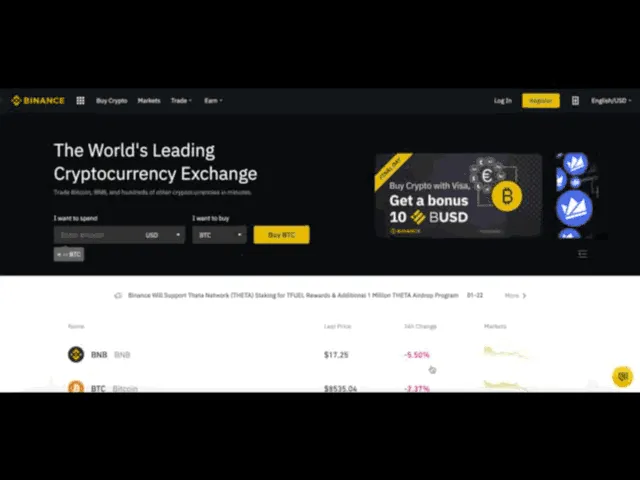
اگر حساب کاربریتان در بایننس قفل شد، برای فعالسازی دوباره مراحل زیر را دنبال کنید.
۱- وارد حساب شوید و گزینه Unlock را انتخاب کنید
به وبسایت صرافی بایننس به آدرس binance.com بروید و وارد حسابتان شوید. پس از ورود، پنجره زیر برای شما باز میشود. در این پنجره، روی گزینه «Unlock» کلیک کنید تا فرایند فعالشدن حسابتان آغاز شود.
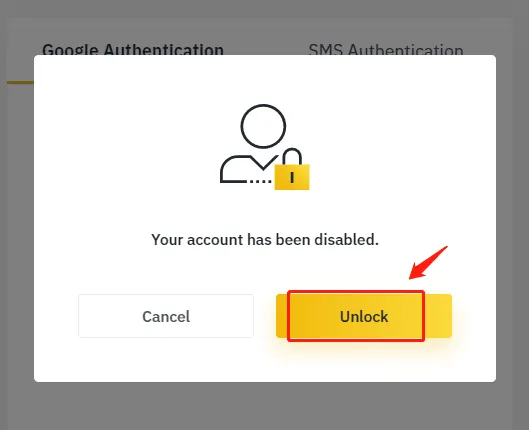
۲- بعد از مطالعه شرایط، فعالسازی مجدد را تأیید کنید
در پنجره بعدی، پس از مطالعه قوانین فعالسازی مجدد حساب، تیک آنها را بزنید. سپس روی گزینه «Reactivate Account» کلیک کنید تا به مرحله بعد بروید.
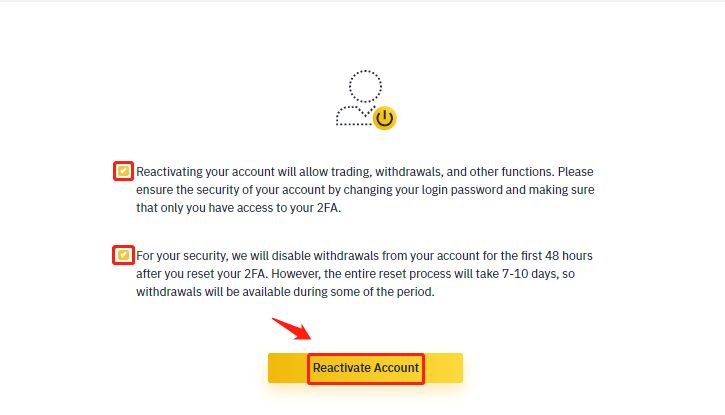
۳- به پرسشهای امنیتی پاسخ دهید
در این مرحله، طبق دستورالعملی که در صفحه میبینید، باید با پاسخ دادن به چند سؤال امنیتی مراحل راستیآزمایی را تکمیل کنید. این سؤالات مربوط به موجودی حساب شما هستند و با پاسخ به آنها، به صرافی بایننس اطمینان میدهید که خودتان مشغول بازیابی حسابتان هستید.
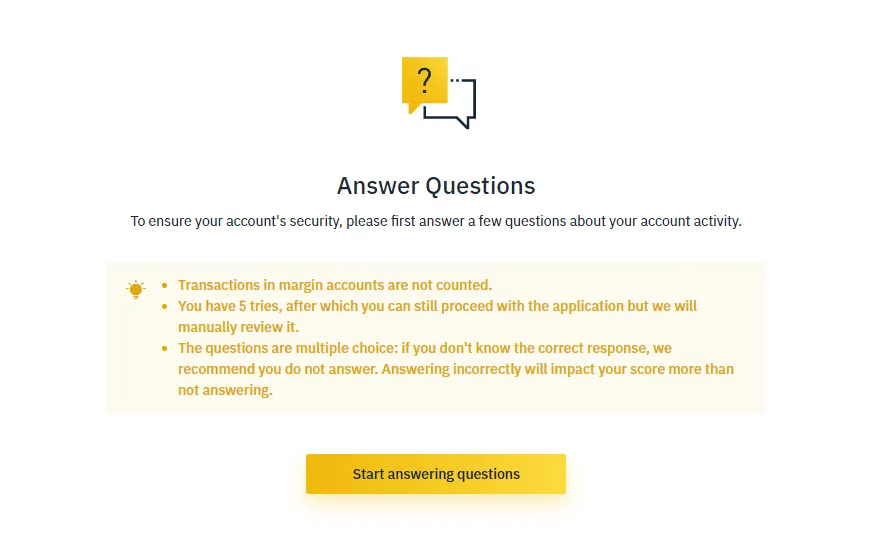
توجه داشته باشید که اگر از پاسخ سؤالی مطمئن نیستید، پاسخندادن آن بهتر از پاسخ اشتباه است.
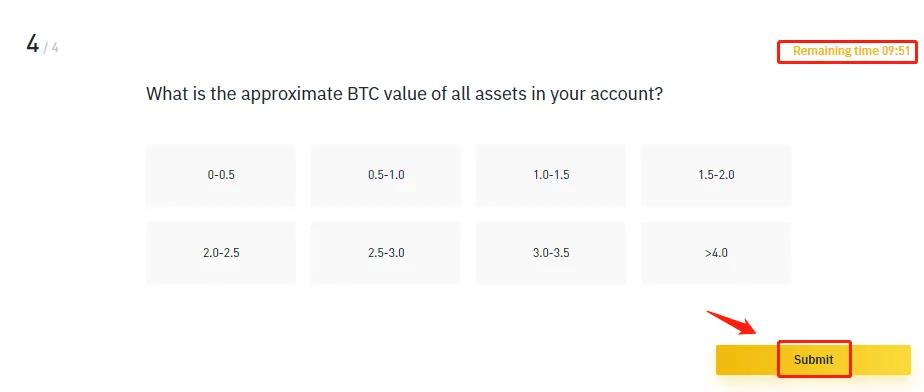
۴- ایمیل تأیید
پس از آنکه دادههای خود را ارسال کردید، سیستم بایننس بهصورت خودکار یک ایمیل تأیید برای شما ارسال میکند. حساب ایمیلتان را بررسی کنید و در ایمیلی که از طرف بایننس آمده، روی گزینه «Confirm Reactivate» کلیک کنید تا به مرحله بعد بروید.
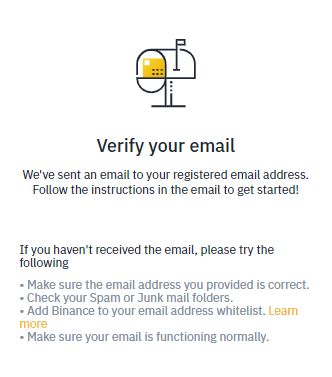
۵- تأیید هویت
در این مرحله، باید تصویر مدارک هویتی (پاسپورت) خود را برای صرافی بایننس ارسال کنید. توجه داشته باشید که احراز هویت با استفاده از مدارک جعلی، از لحاظ قوانین بینالمللی جرم محسوب میشود. بنابراین بهتر است با پاسپورت واقعی خود این کار را انجام دهید.
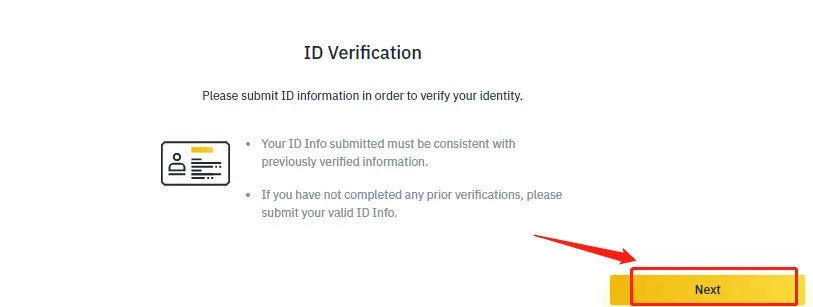
در این پنجره بر روی دکمه «Next» کلیک کنید تا مرحله تأیید هویت آغاز شود.
• نوع مدرک هویتی و کشور صادرکننده آن را انتخاب کنید.
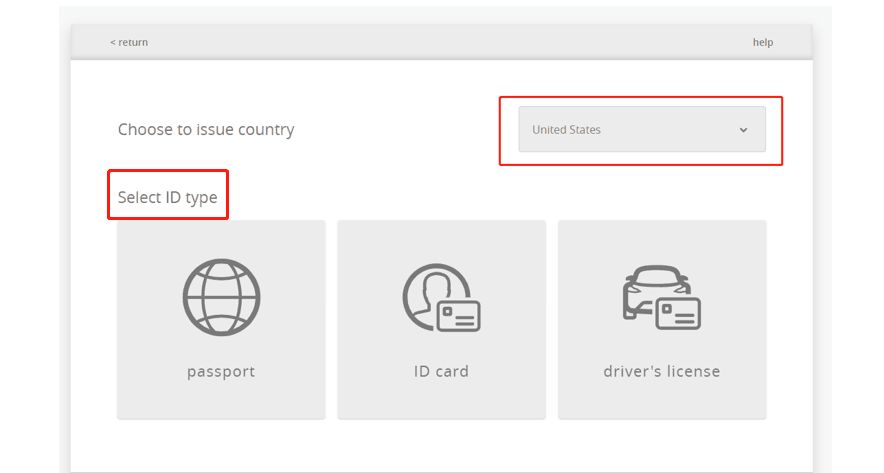
• تصویر روی مدرک هویتی خود را ارسال کنید.

• تصویر پشت مدرک هویتی خود را ارسال کنید.
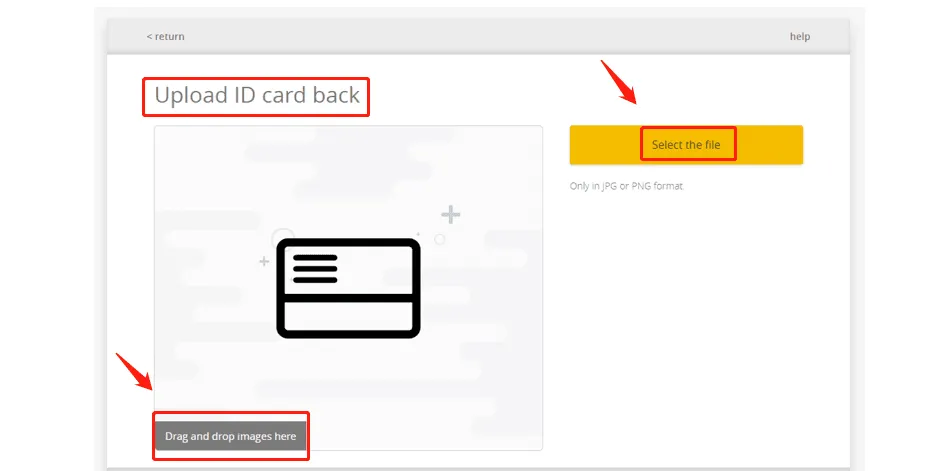
• یک تصویر سلفی واضح از خود ارسال کنید (اسکرینشات یا تصویر ویرایششده پذیرفته نمیشود).
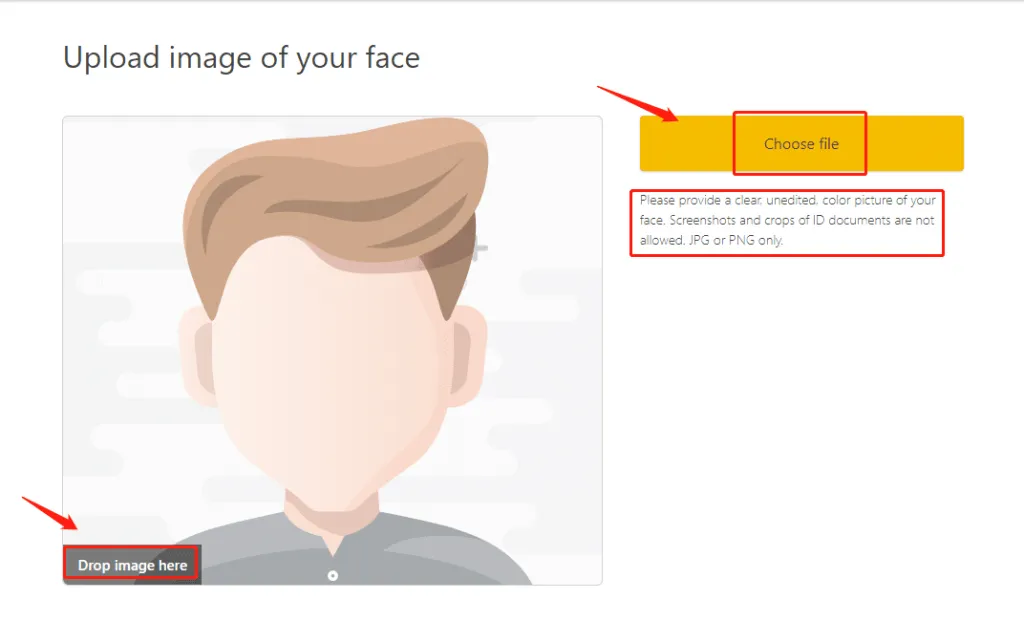
۶- تأیید چهره
در مرحله بعدی باید با استفاده از سیستم تشخیص چهره هوشمند بایننس، چهره خود را اسکن کنید تا با تصویر مدارک هویتی شما مطابقت داده شود.
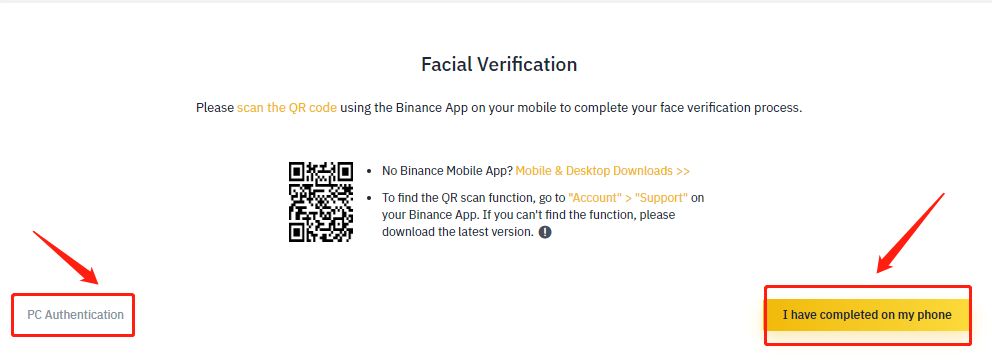
برای این کار، با استفاده از اپلیکیشن اندروید یا IOS بایننس، کد کیوآر این صفحه (مانند تصویر بالا) را اسکن کنید تا تا فرایند تأیید چهره آغاز شود.
برای این کار، از گوشه بالا، بر روی نماد اسکن (مانند تصویر زیر) کلیک کنید. سپس در صفحه Facial verification گزینه Begin Verification را انتخاب کنید. توجه داشته باشید که در هنگام اسکن چهره، نباید از کلاه، عینک و فیلترهای تصویری استفاده کنید.
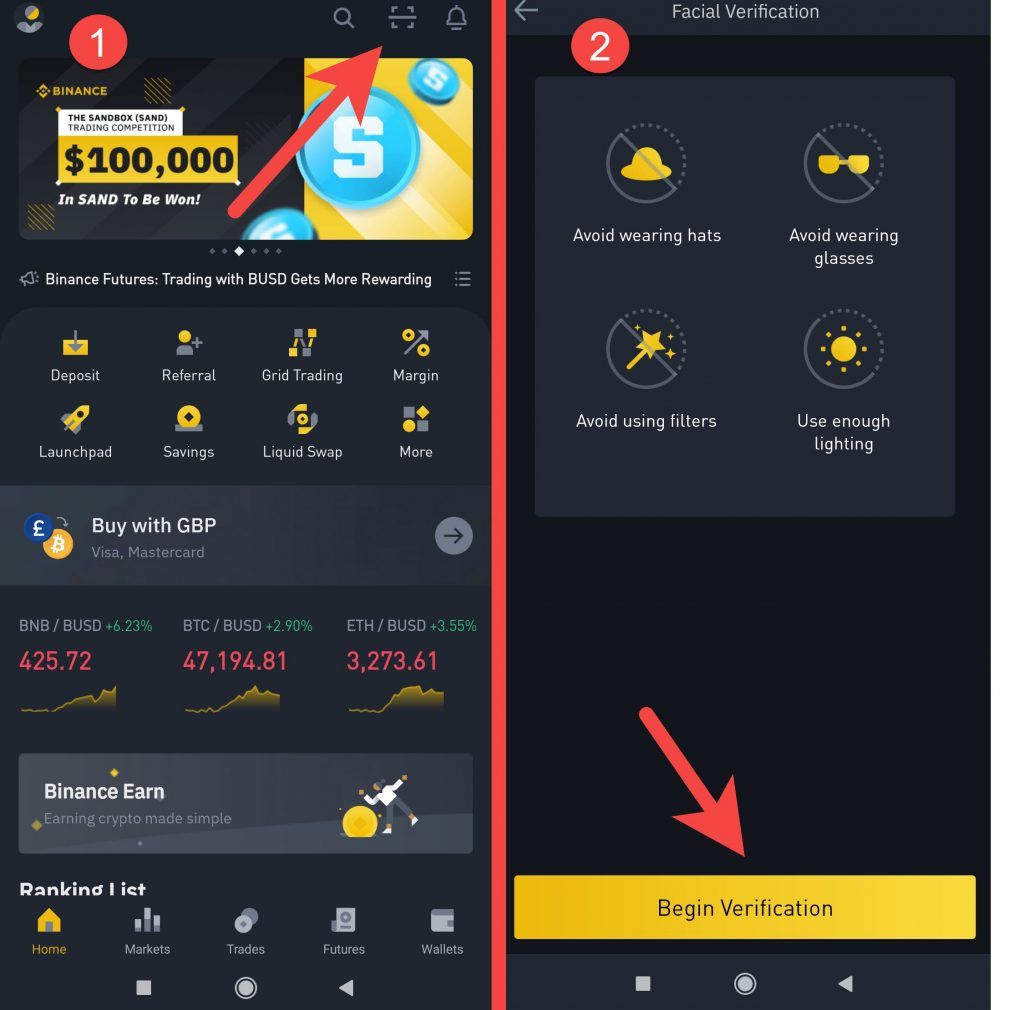
در نهایت، در صفحه Facial verification در وبسایت بایننس، گزینه I have completed on my phone را انتخاب کنید. پس از تکمیل اطلاعات، بایننس درخواست شما را بررسی کرده و نتیجه را از طریق ایمیل اعلام خواهد کرد.
فراموشی گذرواژه حساب بایننس
در صورتی که گذرواژه حساب بایننس خود را فراموش کردهاید، میتوانید آن را از طریق وبسایت و اپلیکیشن بایننس بازیابی کنید. توجه داشته باشید که پس از تنظیم مجدد گذرواژه، امکان برداشت از حساب به دلایل امنیتی تا ۲۴ ساعت تعلیق میشود.
برای بازیابی گذرواژه حساب خود، مراحل زیر را دنبال کنید:
۱. به وبسایت بایننس به آدرس Binance.com بروید و روی «Login» کلیک کنید.
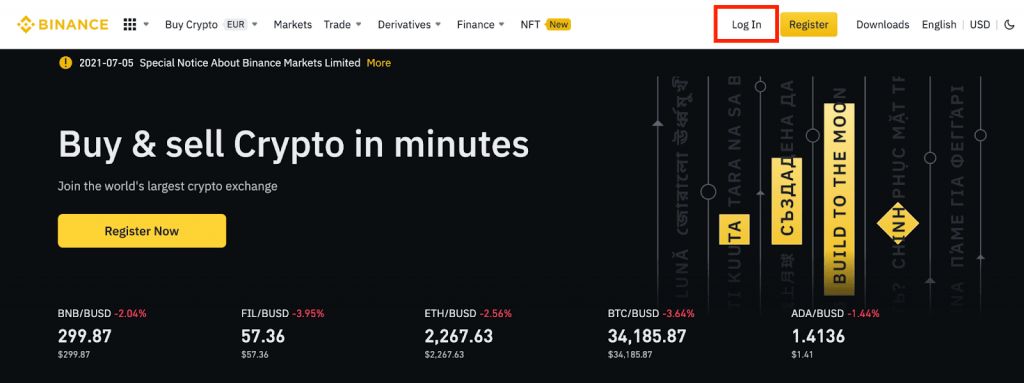
اگر از نرمافزار موبایلی بایننس استفاده میکنید، روی «Login/Register» کلیک کنید.
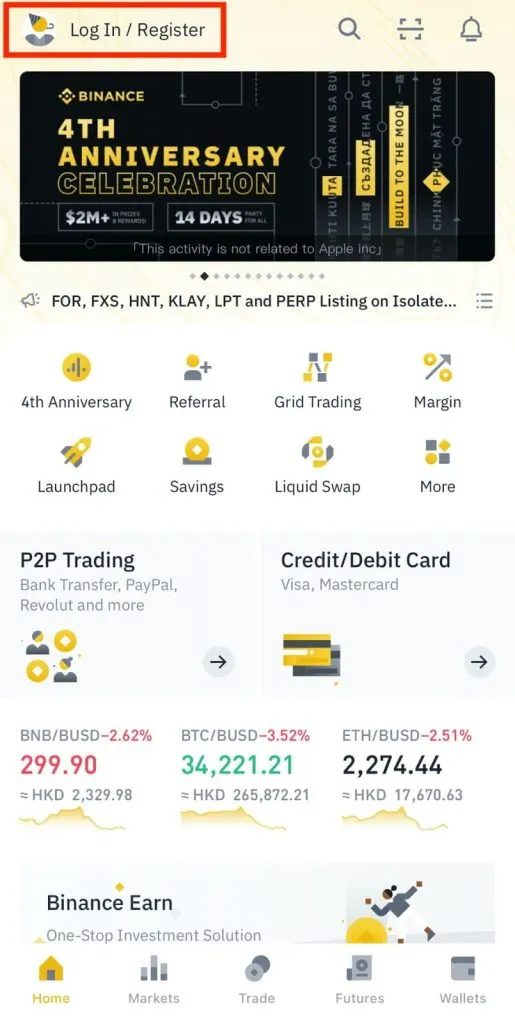
۲. در صفحه ورود، روی «?Forgot Password» کلیک کنید.
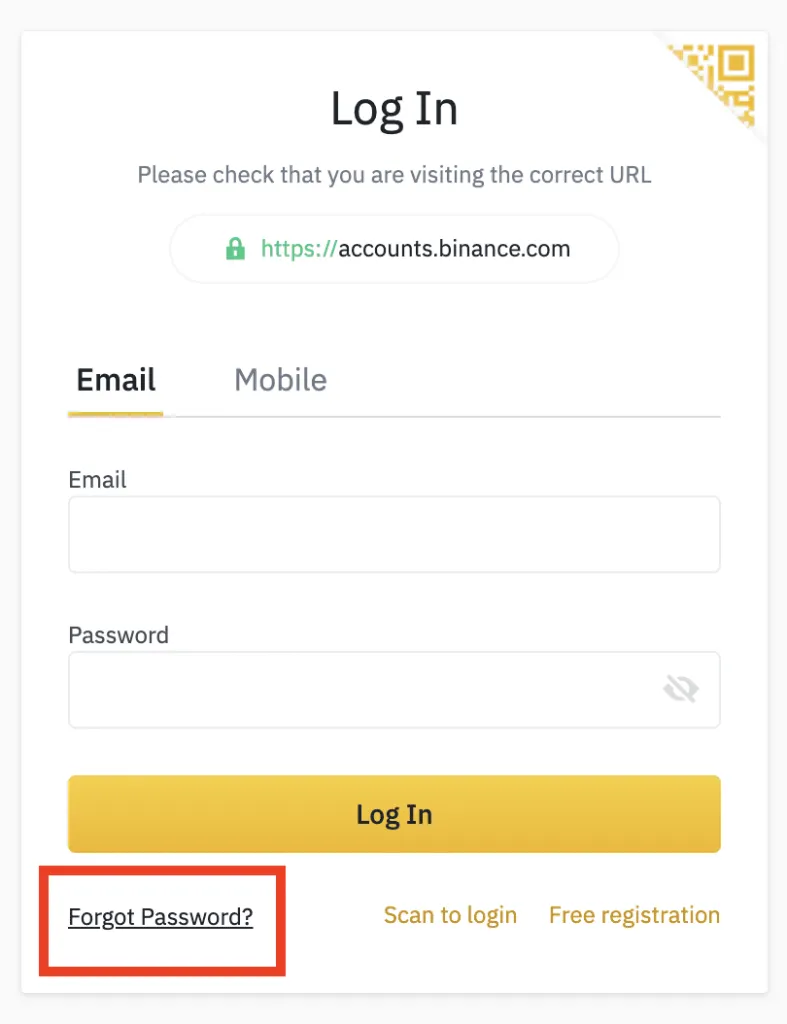
۳. روی گزینه «Continue» کلیک کنید. همان طور که در تصویر زیر میبینید، بایننس هشدار میدهد که پس از تنظیم مجدد گذرواژه، امکان برداشت از حساب به دلایل امنیتی تا ۲۴ ساعت تعلیق میشود.
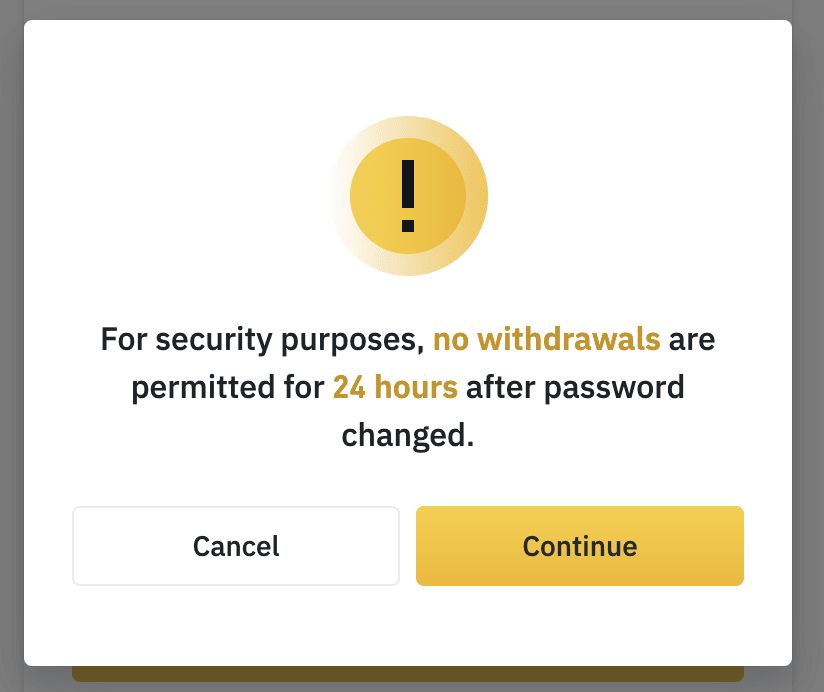
۴. ایمیل یا شماره موبایل حساب بایننس خود را وارد کنید و سپس روی «Next» کلیک کنید. توجه داشته باشید که کاربران ایرانی بایننس، به دلایل امنیتی، مراحل ثبت نام و ایجاد حساب را از طریق ایمیل انجام داده و شماره تلفن خود را به صرافی اعلام نمیکنند. بنابراین در هنگام بازیابی گذرواژه هم مراحل را از طریق ایمیل خود انجام دهید.
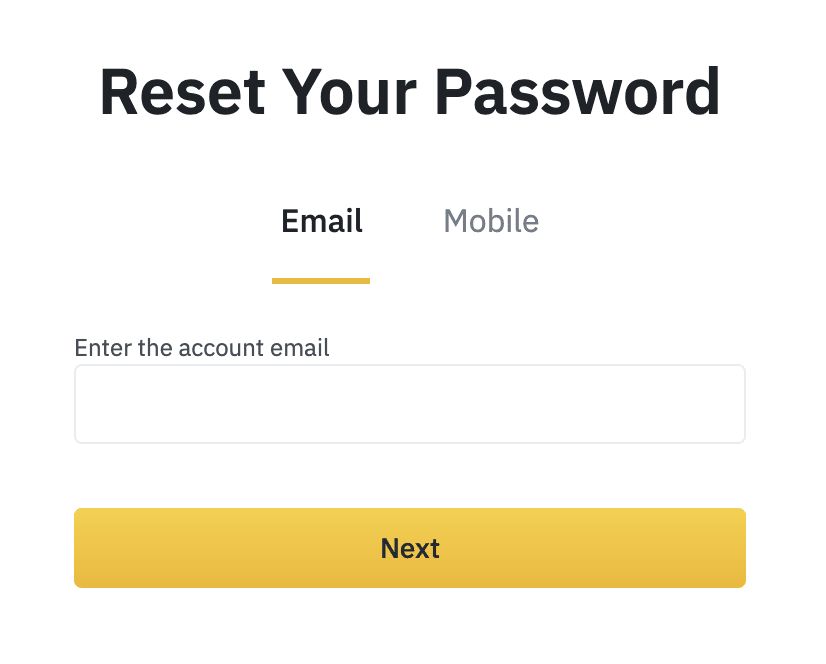
۵. پازل راستیآزمایی امنیتی را تکمیل کنید.
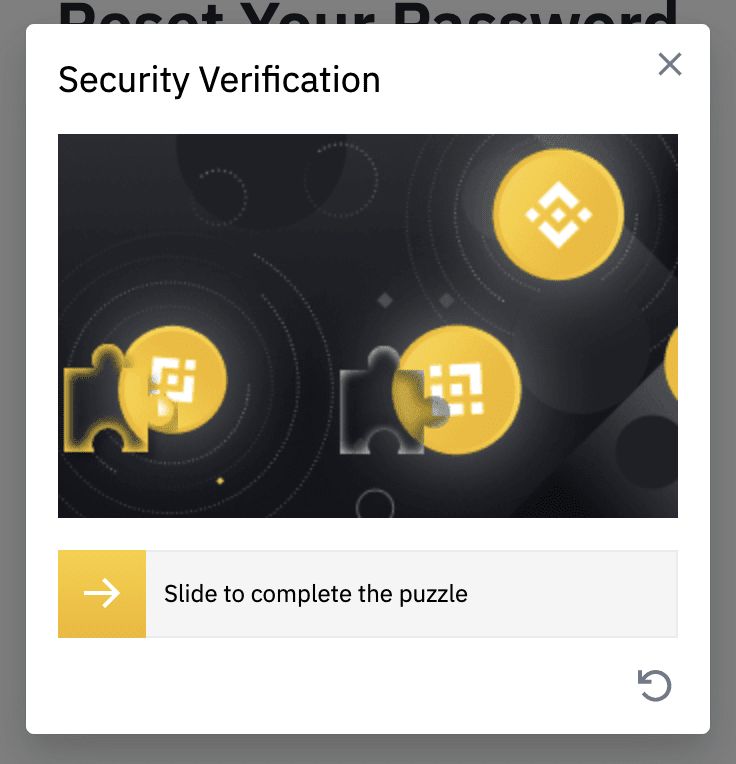
۶. کد تأییدی که به ایمیلتان ارسال شده را وارد کنید و روی «Next» کلیک کنید.
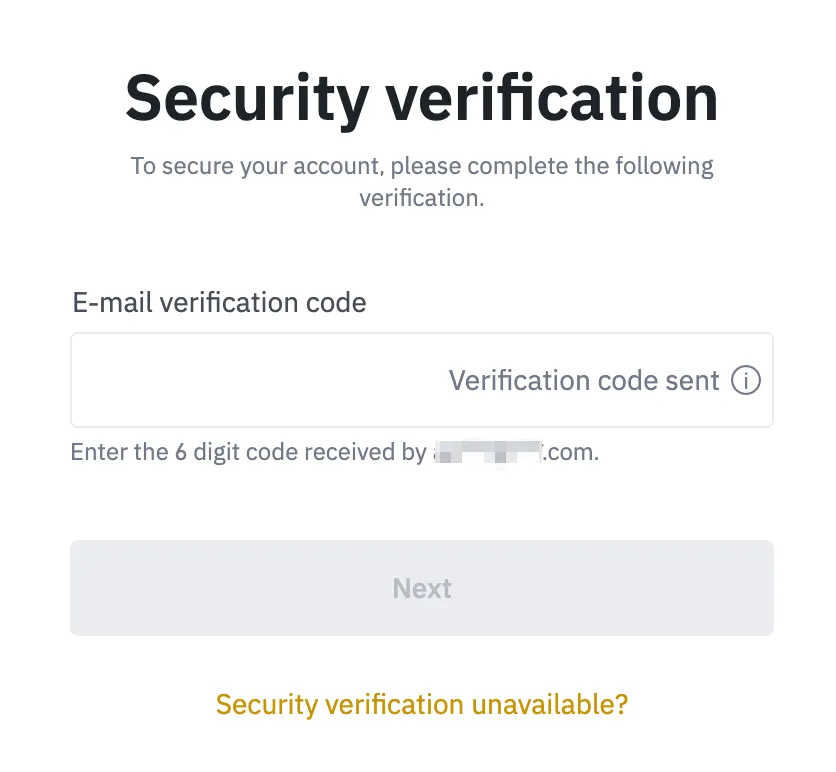
۷. گذرواژه جدید موردنظرتان را وارد کرده و روی «Next» کلیک کنید.
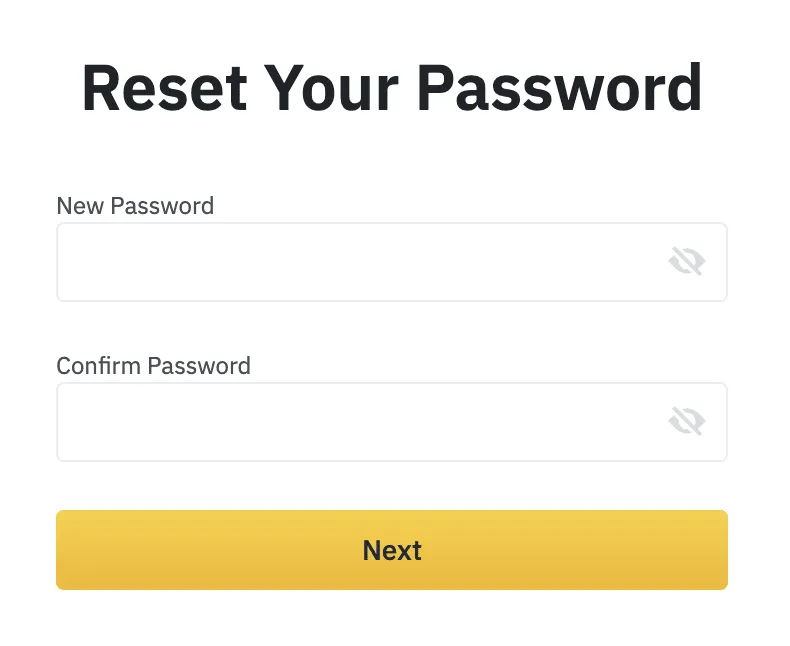
۸. اکنون گذرواژه شما با موفقیت تنظیم مجدد شده است. لطفاً با گذرواژه جدید وارد حسابتان شوید.
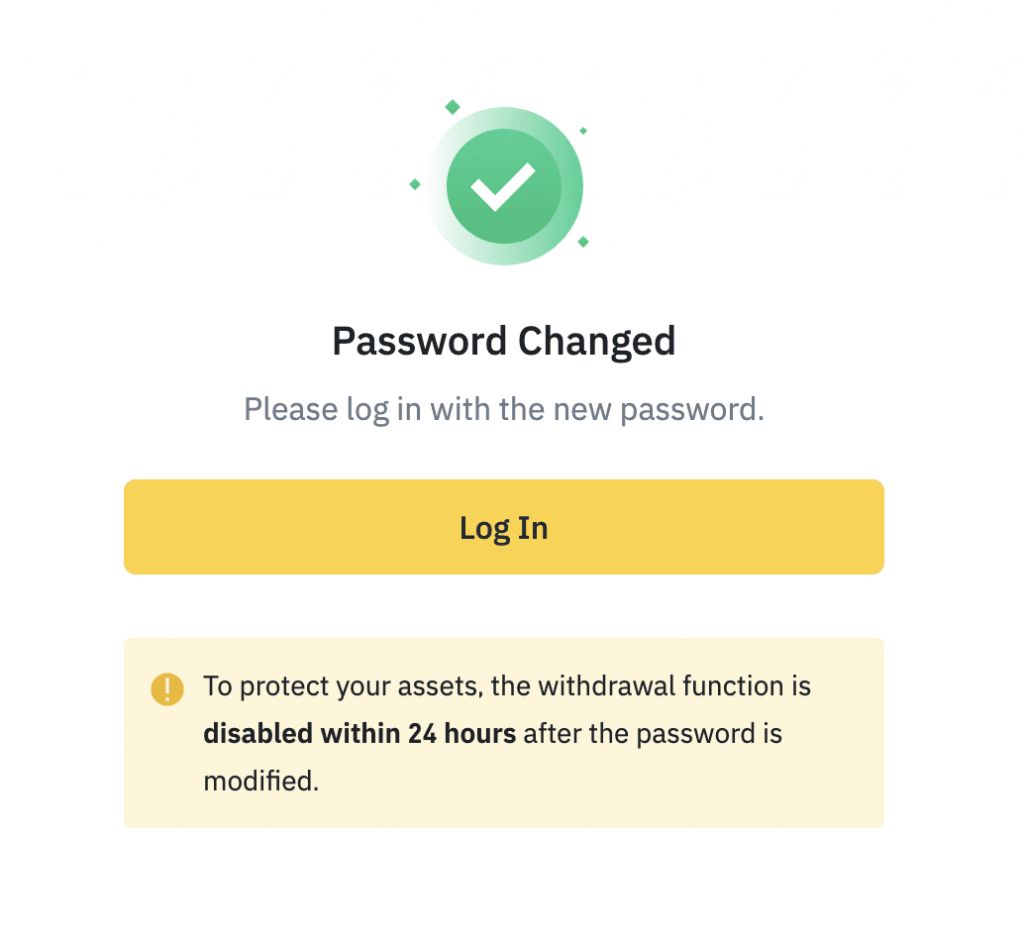
خطای 2FA code
پیش از توضیح این مشکل، اجازه دهید با کد تأیید هویت دوعاملی (2FA) بیشتر آشنا شویم. نرمافزاری که برای این منظور مورداستفاده قرار میگیرد، گوگل آتنتیکیتور (Google Authenticator) است. این نرمافزار، برای ورود به حسابهای کاربری مختلف رمز یکبارمصرف ۳۰ ثانیهای تولید میکند.
برای ورود به بایننس، ابتدا باید نام کاربری (ایمیل) و گذرواژه خود را وارد کنید. در صورتی که دادههای ورودی درست باشد، در صفحه «Security verification»، بایننس از شما میخواهد که کد تأیید هویت دوعاملی را وارد کنید. اما ممکن است بعد از واردکردن کد، با این پیام مواجه شوید:
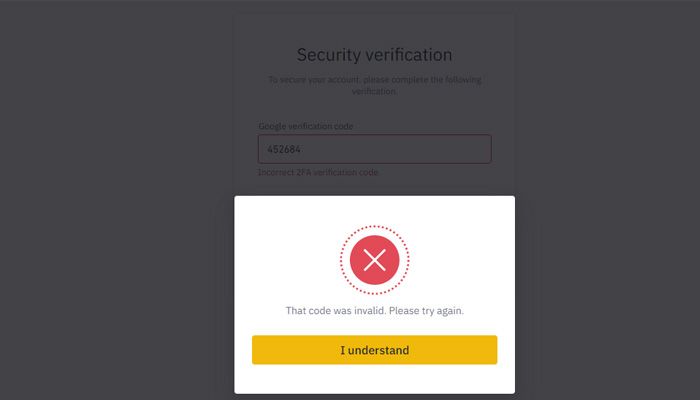
بایننس اخطار میدهد که کد واردشده نادرست است. این در حالی است که کد دقیقاً مطابق با چیزی است که در نرمافزار گوگل آتنتیکیتور آمده است. علت این اتفاق معمولاً همگامنبودن زمان نرمافزار است.
وقتی که زمان همگام نباشد، کد گوگل آتنتیکیتور در گوشی شما نمایش داده میشود؛ اما وقتی که آن را وارد میکنید، سیستم رمز ورودی را منقضیشده در نظر میگیرد. برای حل این مشکل، روش زیر را دنبال کنید:
- در نرمافزار گوگل آتنتیکیتور به بخش تنظیمات (Setting) مراجعه کنید. سپس گزینه «Time correction for codes» را انتخاب کنید و «Sync now» را بزنید. چند ثانیه منتظر بمانید تا عملیات نهایی شود. با انجام این مراحل، زمانبندی بایننس با گوگل آتنتیکیتور تطبیق داده شده و مشکل خطای کد 2FA حل میشود.
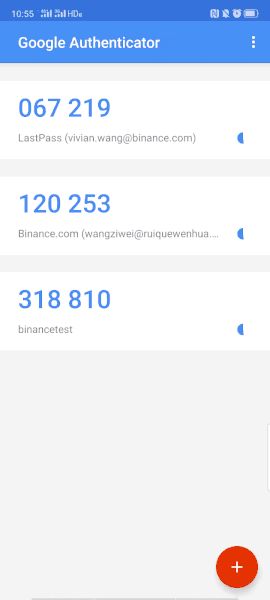
در صورتی که مشکل حل نشد، میتوانید روشهای زیر را امتحان کنید:
- ساعت گوشی موبایل و رایانه خود را همگامسازی کنید تا نرمافزار گوگل آتنتیکیتور و رایانهای که با آن وارد حسابتان میشوید، همگامسازی شوند.
- مرورگر گوگل کروم خود را در حالت «ناشناس» (Incognito) قرار دهید و سپس وارد صفحه لاگین بایننس شوید.
- کش و کوکیهای مرورگر خود را پاک کنید.
- از نرمافزار موبایلی مخصوص بایننس وارد حسابتان شوید.
اگر هیچیک از روشهای بالا مشکل را حل نکرد، برای تنظیم مجدد گوگل آتنتیکیتور اقدام کنید.
از دست رفتن کد 2FA (گم کردن گوشی)
سیستم تأیید هویت دوعاملی، روشی است که تضمین میکند هیچکس جز صاحب حساب کاربری، به حساب دسترسی نداشته باشد. با این حال، در صورتی که به هر دلیلی مانند گمکردن یا سرقت گوشی، دسترسی به اپلیکیشن گوگل آتنتیکیتور را از دست بدهید، امنیت حسابتان به خطر خواهد افتاد.
در صورت پیشآمدن چنین مشکلی، دو حالت برای شما اتفاق میافتد:
- حالت اول: زمانی که کلید بازیابی کد 2FA را در اختیار دارید:
در این حالت میتوانید با بازیابی کد 2FA در یک دستگاه دیگر، وارد حسابتان شوید و بعد کد 2FA را تغییر دهید. - حالت دوم: زمانی که کلید بازیابی کد 2FA را گم کردهاید یا از آن پشتیبان نگرفتهاید:
در این حالت به کد 2FA دسترسی نداشته و نمیتوانید وارد حساب خود شوید. بنابراین باید وارد فرایند احراز هویت شده و و از این طریق کد 2FA را بازتنظیم کنید.
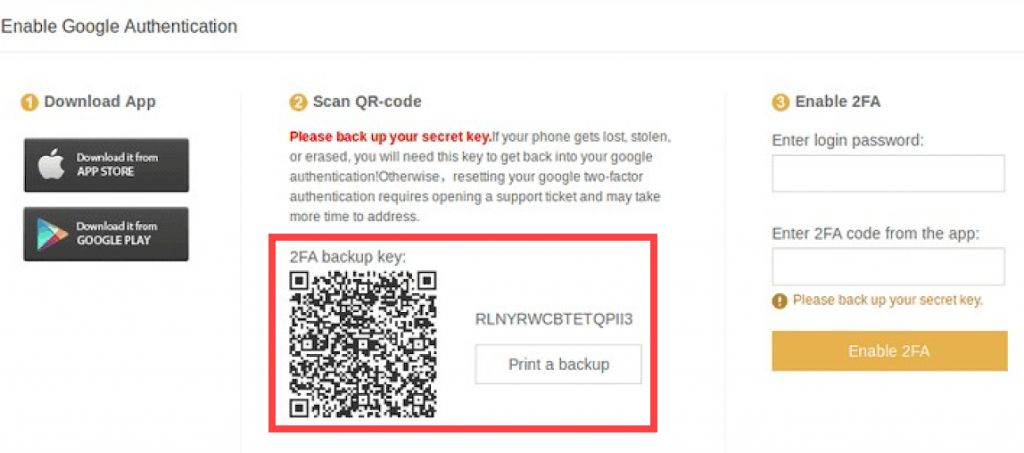
در ادمه، هر دو حالت را بررسی کرده و نحوه ورود به حساب و بازتنظیم کد 2FA را توضیح خواهیم داد.
حالت اول: زمانی که کلید بازیابی کد 2FA را در اختیار دارید
اگر در زمان فعالسازی اولیه سیستم تأیید هویت دوعاملی، جوانب امنیتی را رعایت کرده و از کلید بازیابی 2FA نسخه پشتیبان تهیه کرده باشید، اکنون به راحتی میتوانید در یک دستگاه (گوشی) دیگر اپلیکیشن گوگل آتنتیکیتور را نصب کرده و با واردکردن دستی کلید بازیابی یا اسکن کد کیوآر، به کد 2FA حسابتان دسترسی داشته باشید.
بعد از انجام این کار، برای بازتنظیم کد 2FA مراحل زیر را دنبال کنید:
۱. وارد حساب بایننس خود شوید و با کلیک بر روی پروفایل، وارد قسمت Security شوید.
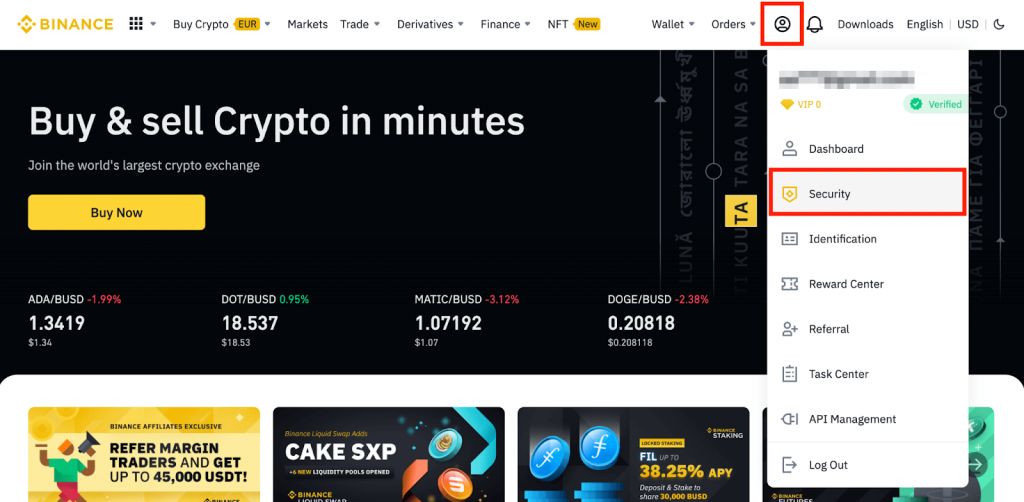
۲. در قسمت Two-Factor Authentication (2FA)، بر روی گزینه Change که روبهروی Google Authentication قرار گرفته کلیک کنید تا مستقیماً جایگزین گوگل آتنتیکیتور فعلی شود. توجه داشته باشید که در صورت انجام این تغییر، تا ۲۴ ساعت قادر به برداشت از حساب خود نخواهید بود.
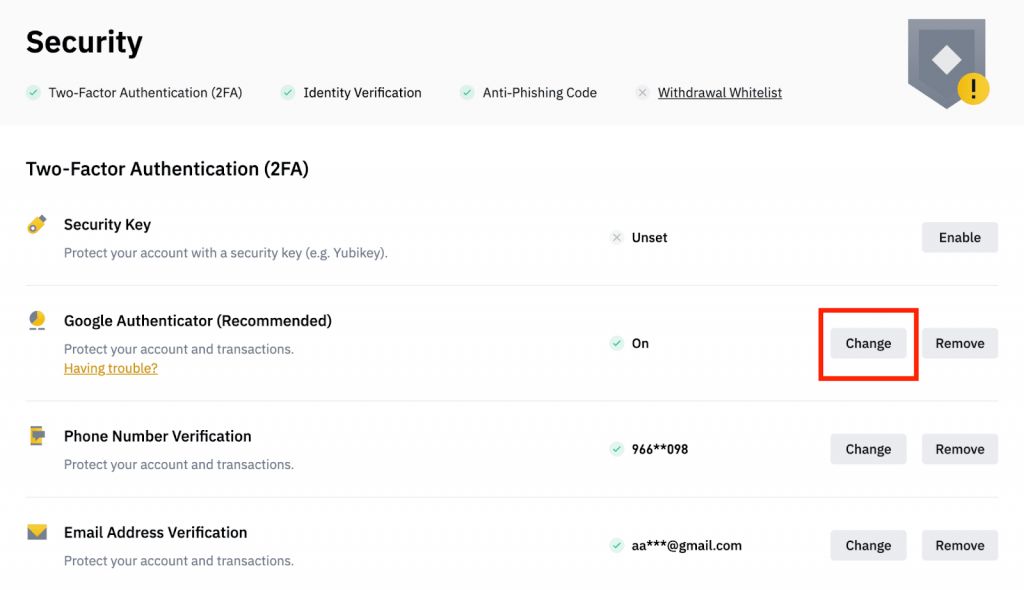
۳. در پنجره بازشده، شرایط (تعلیق ۲۴ ساعته برداشت از حساب) را بهدقت مطالعه کرده و بر روی Confirm کلیک کنید.
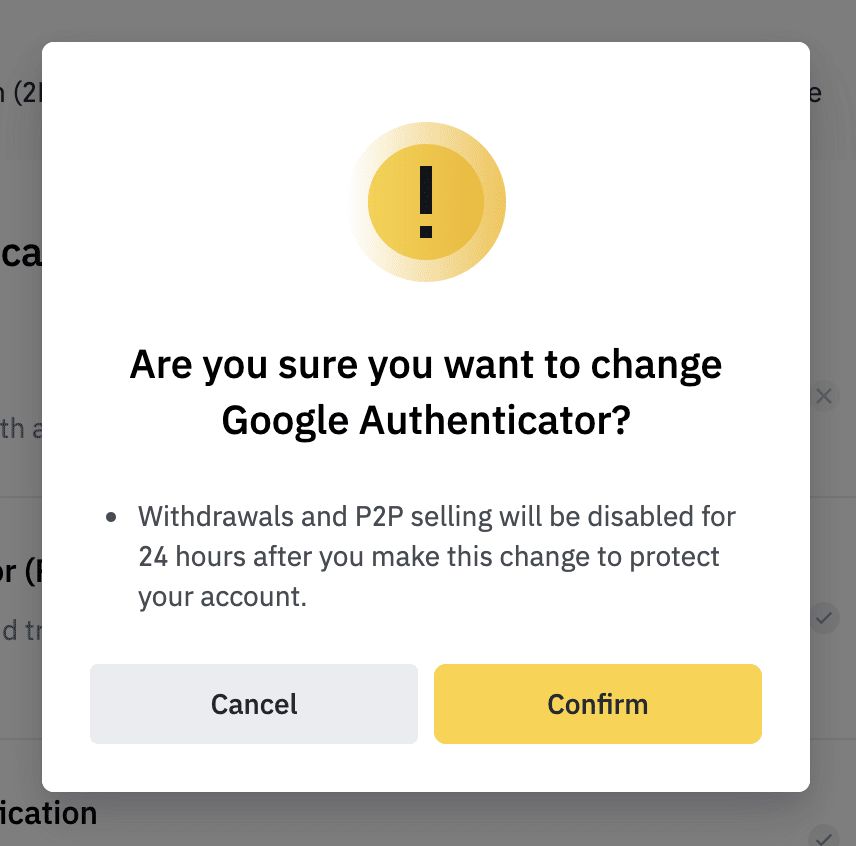
۴. برای حذف گوگل آتنتیکیتور قبلی، باید از طریق دستگاههای مرتبط به کد 2FA قبلی این درخواست را تأیید کنید. برای این منظور، در فرم نمایش دادهشده در تصویر زیر، کد ارسالشده به ایمیل و کد 2FA را وارد کرده و بر روی Remove and continue کلیک کنید.
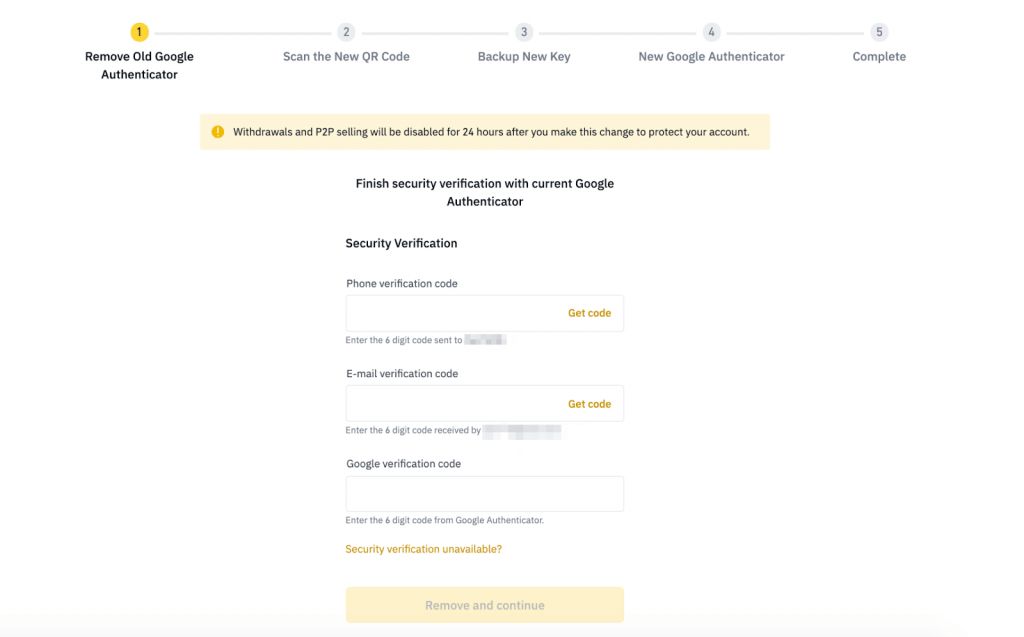
۵. کد کیوآر نمایش دادهشده را با استفاده از اپلیکیشن گوگل آتنتیکیتور اسکن کنید، یا اینکه کد متنی را بهصورت دستی در این اپلیکیشن وارد کنید. سپس بر روی Next کلیک کنید.
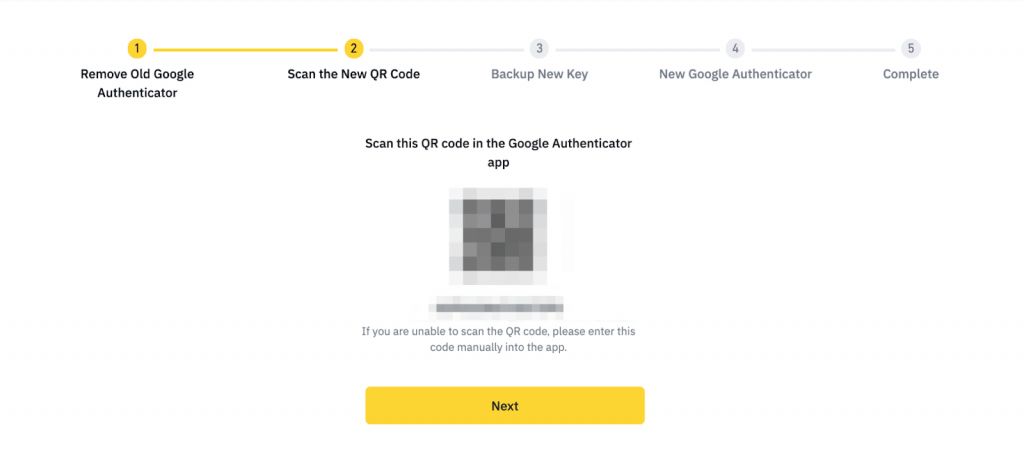
۶. کلید بازیابی کد 2FA را (ترجیحاً) بهصورت فیزیکی و بر روی کاغذ ذخیره کنید. در این صورت، هر زمان که دسترسی به اپلیکیشن را از دست بدهید، باز هم میتوانید گوگل آتنتیکیتور حساب بایننس خود را در دستگاه دیگری بازیابی کنید. بعد از ذخیره کلید، بر روی دکمه Next کلیک کنید.
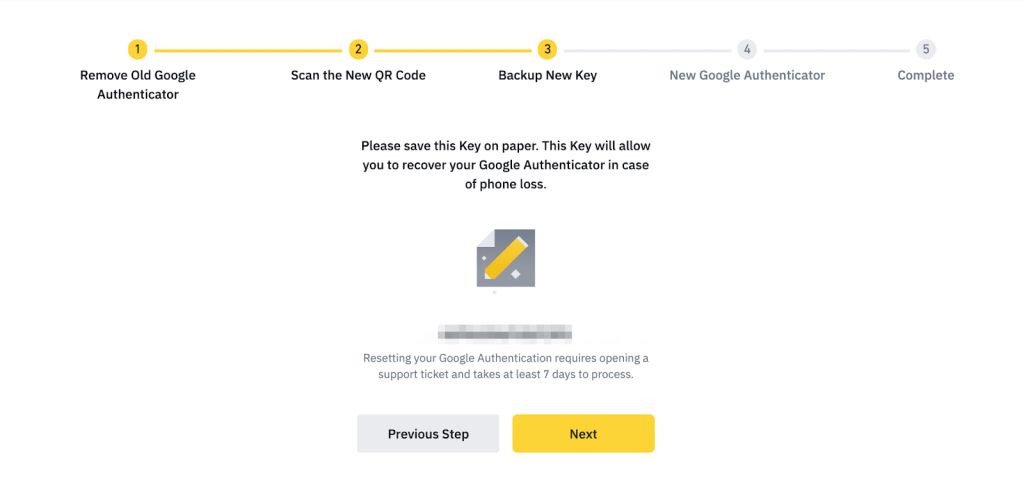
۷. در این مرحله، کد ارسال شده به ایمیل و همچنین کد 2FA دریافتی در گوگل آتنتیکیتور جدید خود را وارد کنید تا مراحل تکمیل شود.
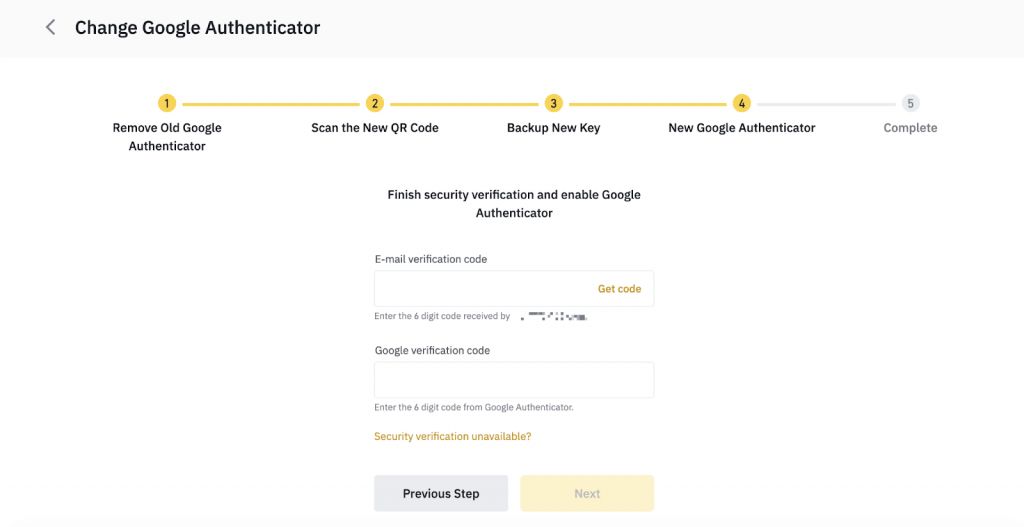
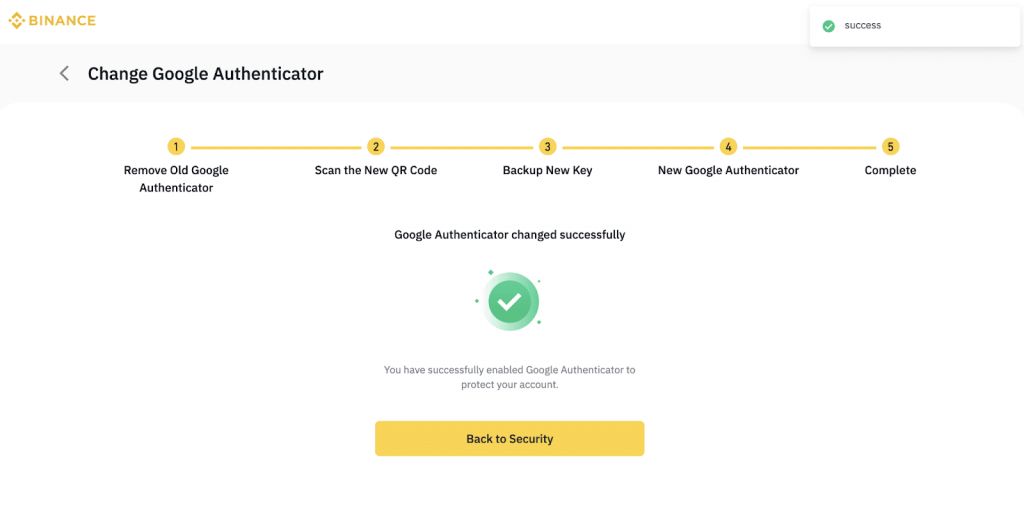
حالت دوم: زمانی که کلید بازیابی کد 2FA را در اختیار ندارید
در صورتی که به هر دلیلی کد بازیابی 2FA را در اختیار نداشته باشید (مثلاً آن را گم کرده باشید یا از ابتدا ذخیره نکرده باشید)، نمیتوانید گوگل آتنتیکیتور خود را بر روی دستگاه دیگری بازیابی کنید و در نتیجه، نمیتوانید وارد حساب خود شوید.
در این صورت، برای بازتنظیم گوگل آتنتیکیشن حساب خود، مراحل زیر را دنبال کنید:
۱. به صفحه ورود بایننس بروید و از طریق ایمیل و گذرواژه وارد حسابتان شوید. در صفحه «Security verification»، روی گزینه «?Security verification unavailable» کلیک کنید تا به مرحله بعدی بروید.
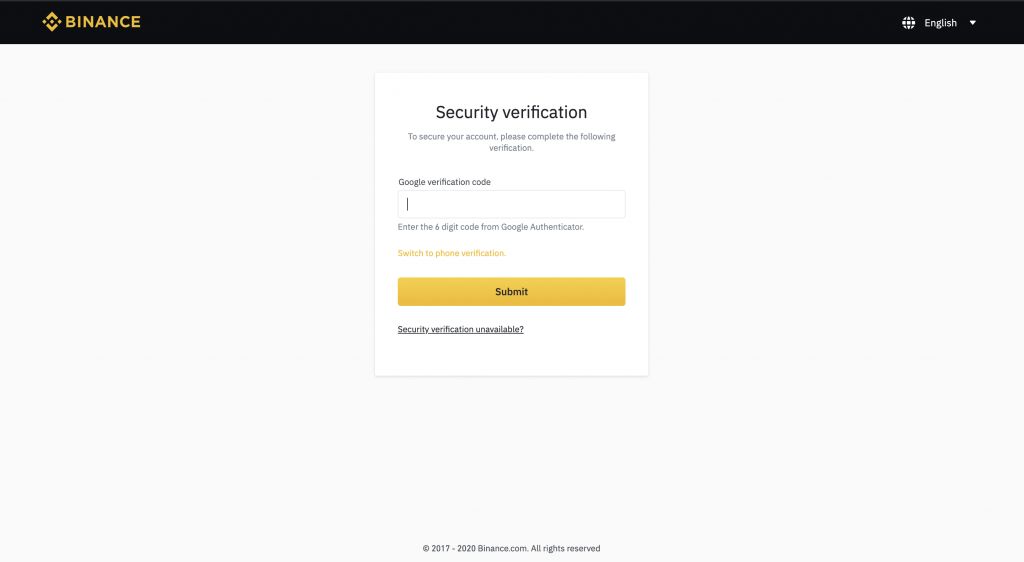
۲. گزینه مربوط به گوگل آتنتیکیتور را انتخاب کنید و سپس روی کلید «Confirm reset» کلیک کنید.
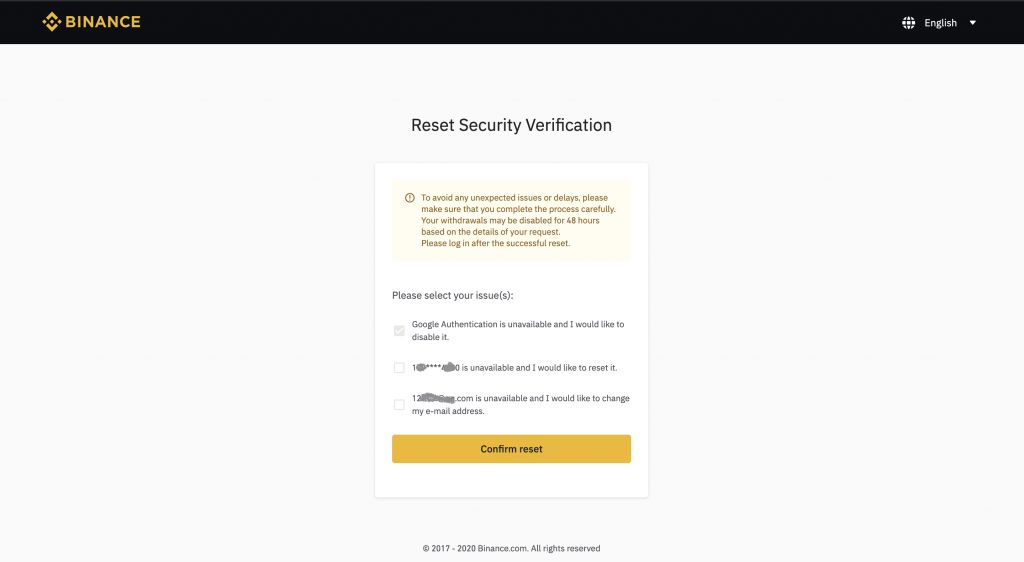
۳. در این مرحله، کد تأیید ارسالشده به ایمیلتان را وارد کرده و روی دکمه «Submit» کلیک کنید. توجه داشته باشید که کد تأیید ارسالشده تا ۳۰ دقیقه معتبر خواهد بود.
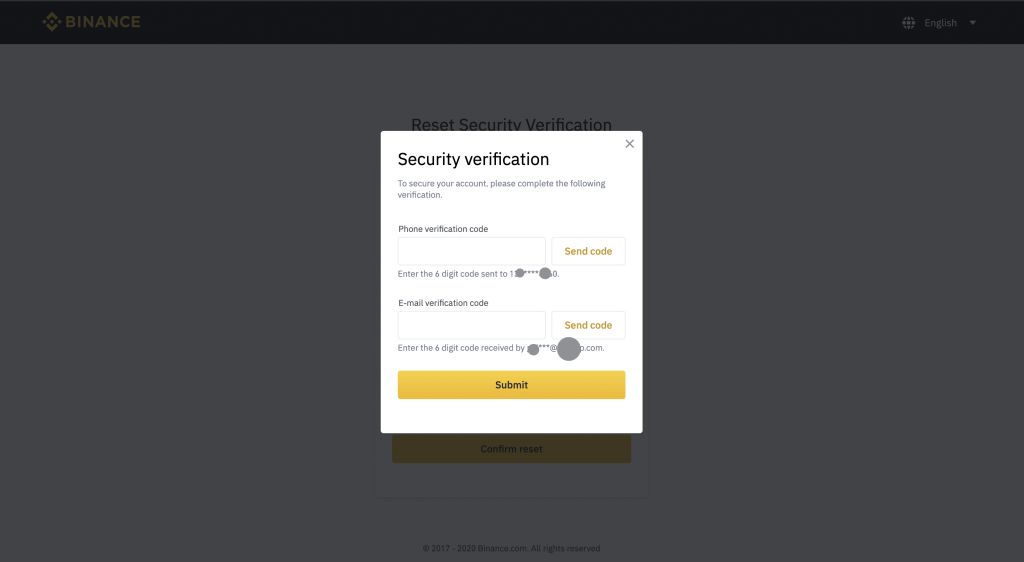
۴. به پرسشهای امنیتی پاسخ دهید.
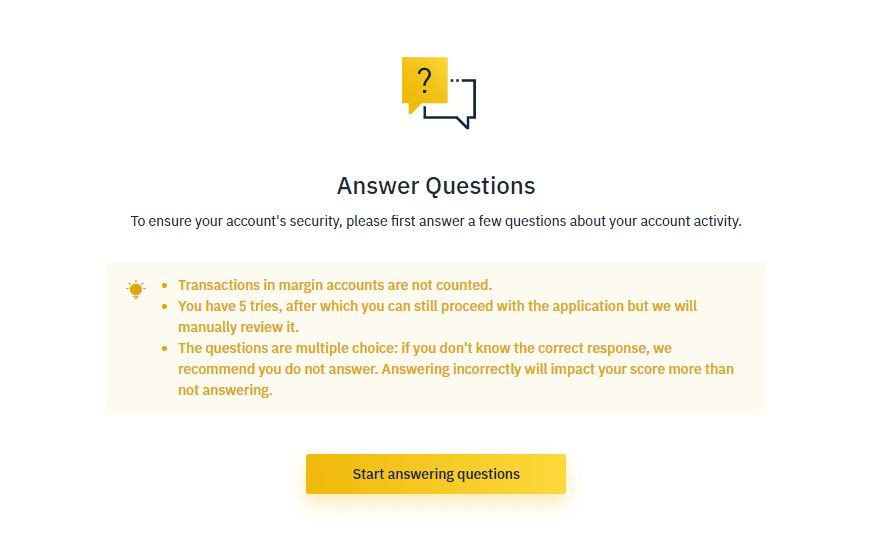
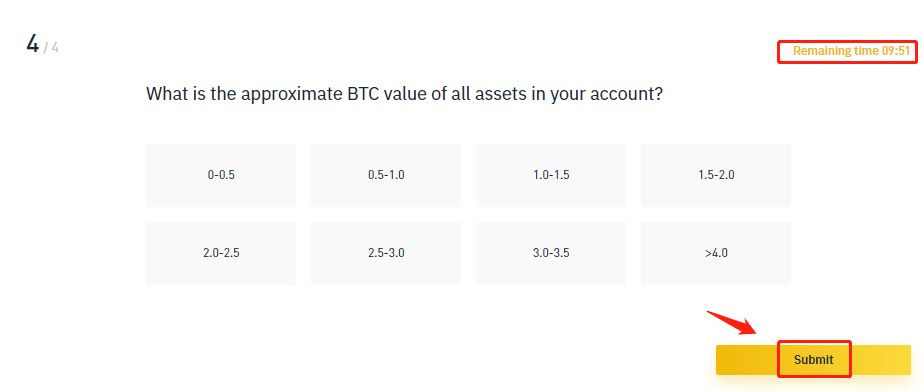
۵. هویت خود را احراز کنید.
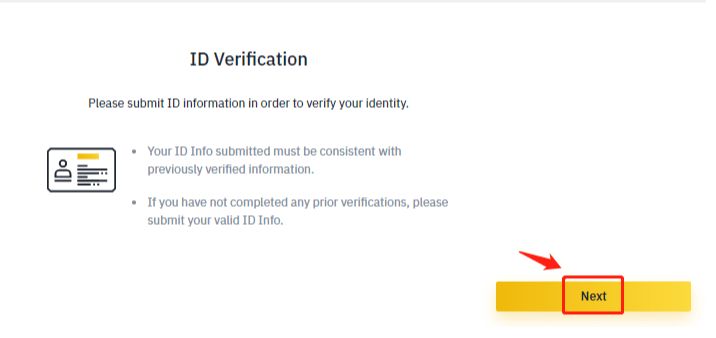
روی دکمه «Next» کلیک کنید تا مراحل تأیید هویت آغاز شود.
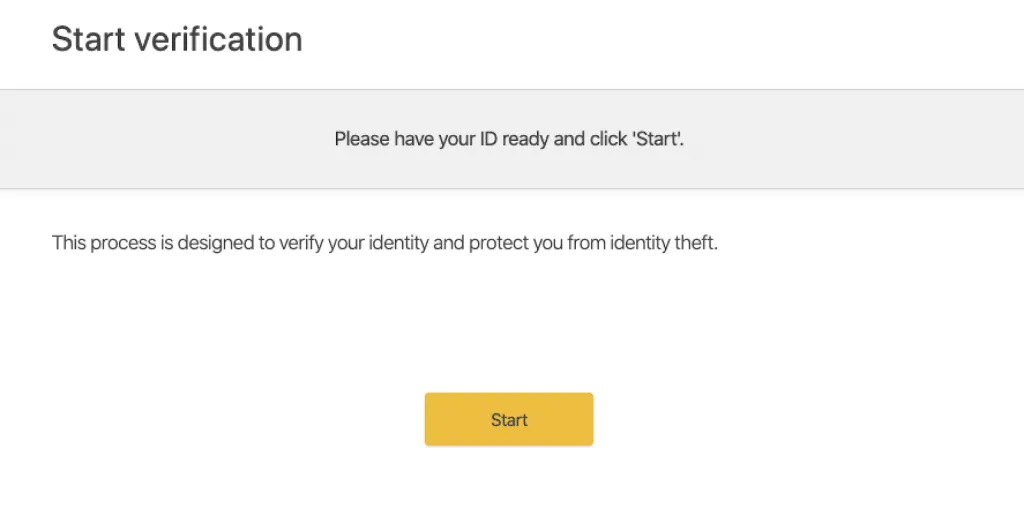
نوع مدرک هویتی و کشور صادرکننده آن را انتخاب کنید.
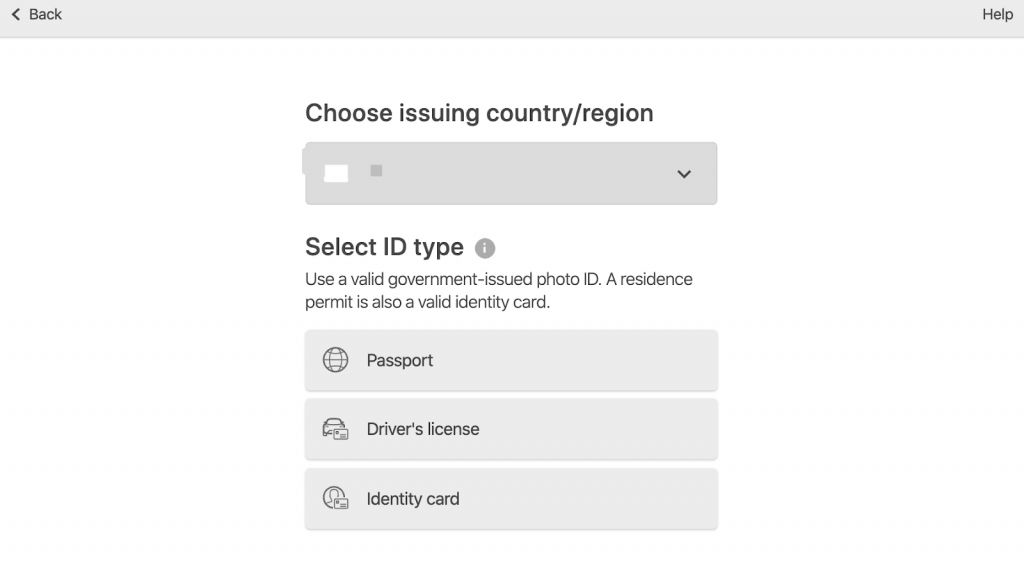
تصویر روی مدرک هویتی خود را ارسال کنید.
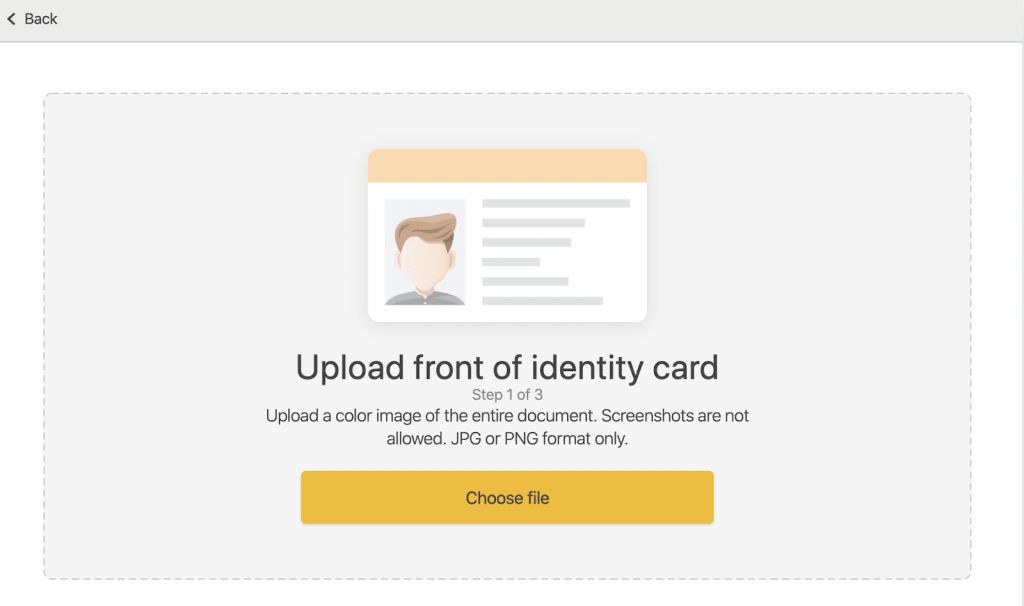
تصویر پشت مدرک هویتی خود را ارسال کنید.
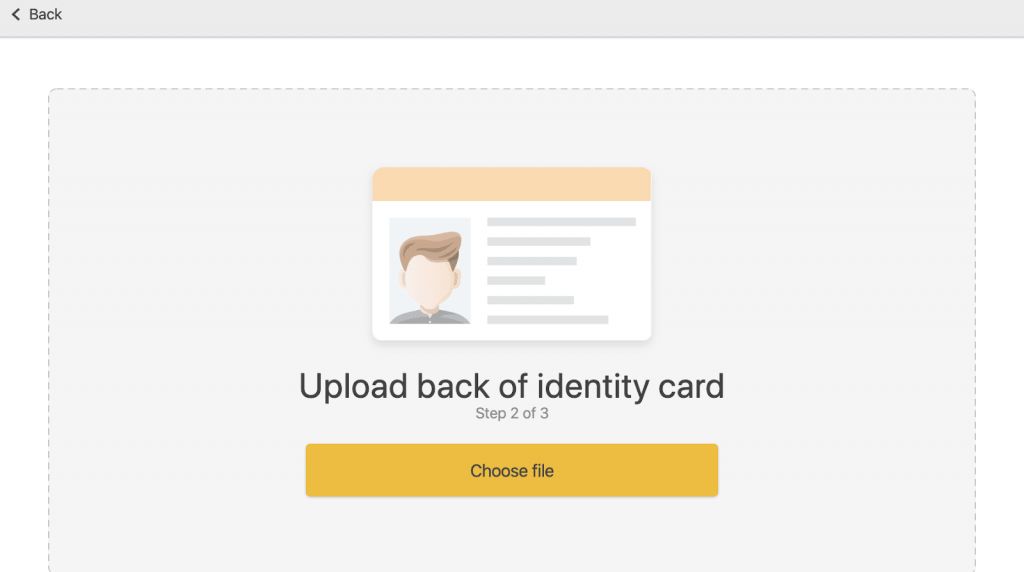
یک تصویر سلفی واضح از خود ارسال کنید (اسکرینشات یا تصویر ویرایششده پذیرفته نمیشود).
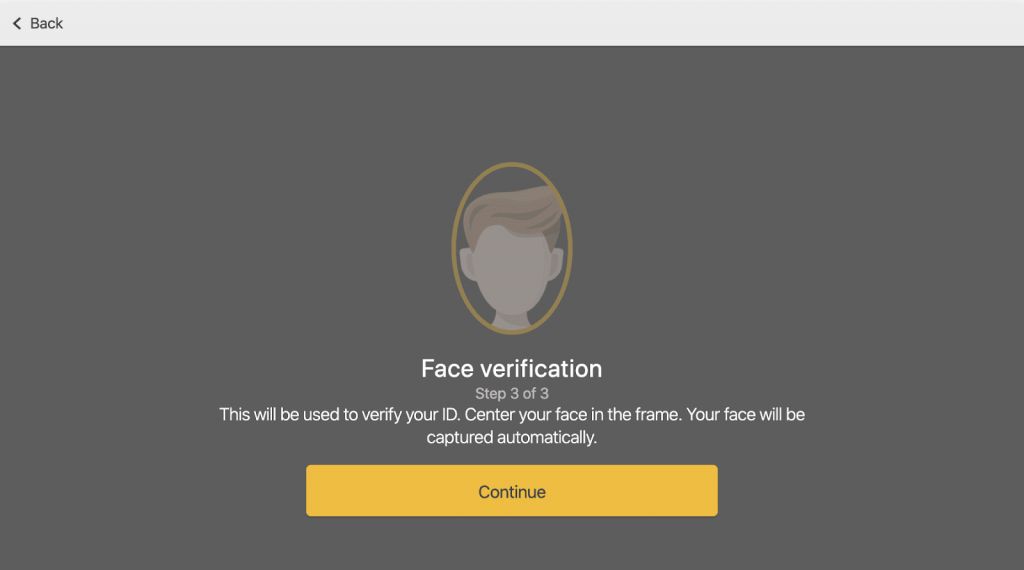
۶. چهره خود را تأیید کنید.
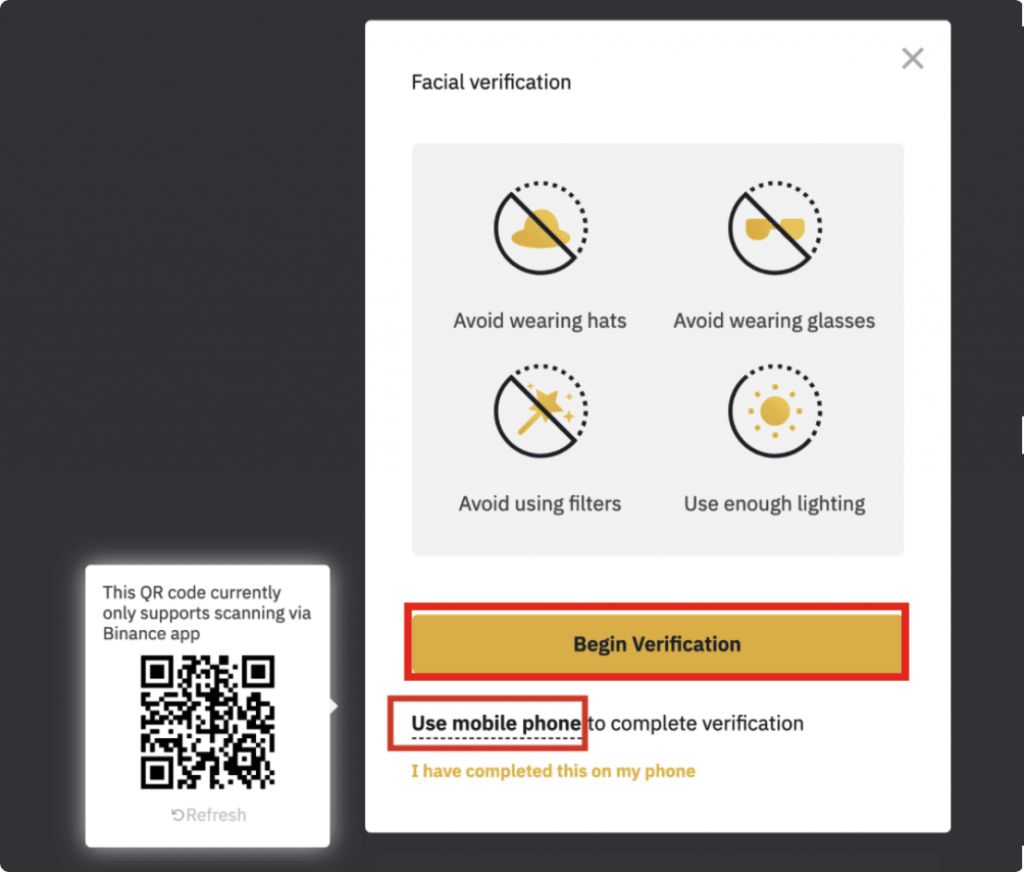
اگر از مرورگر رایانه خود این مراحل را انجام دادهاید، روی گزینه «Begin verification» کلیک کنید. در غیر این صورت، روی «Use mobile phone» کلیک کنید تا یک کد کیو آر دریافت کنید. سپس کد کیو آر را با نرمافزار بایننس که در گوشی خود نصب کردهاید، اسکن کنید.
برای این کار، اپلیکیشن بایننس را باز کنید و از قسمت «home» بر روی نماد اسکن در گوشه بالا و چپ صفحه کلیک کنید. سپس از صفحه بازشده بر روی Begin verification کلیک کنید.
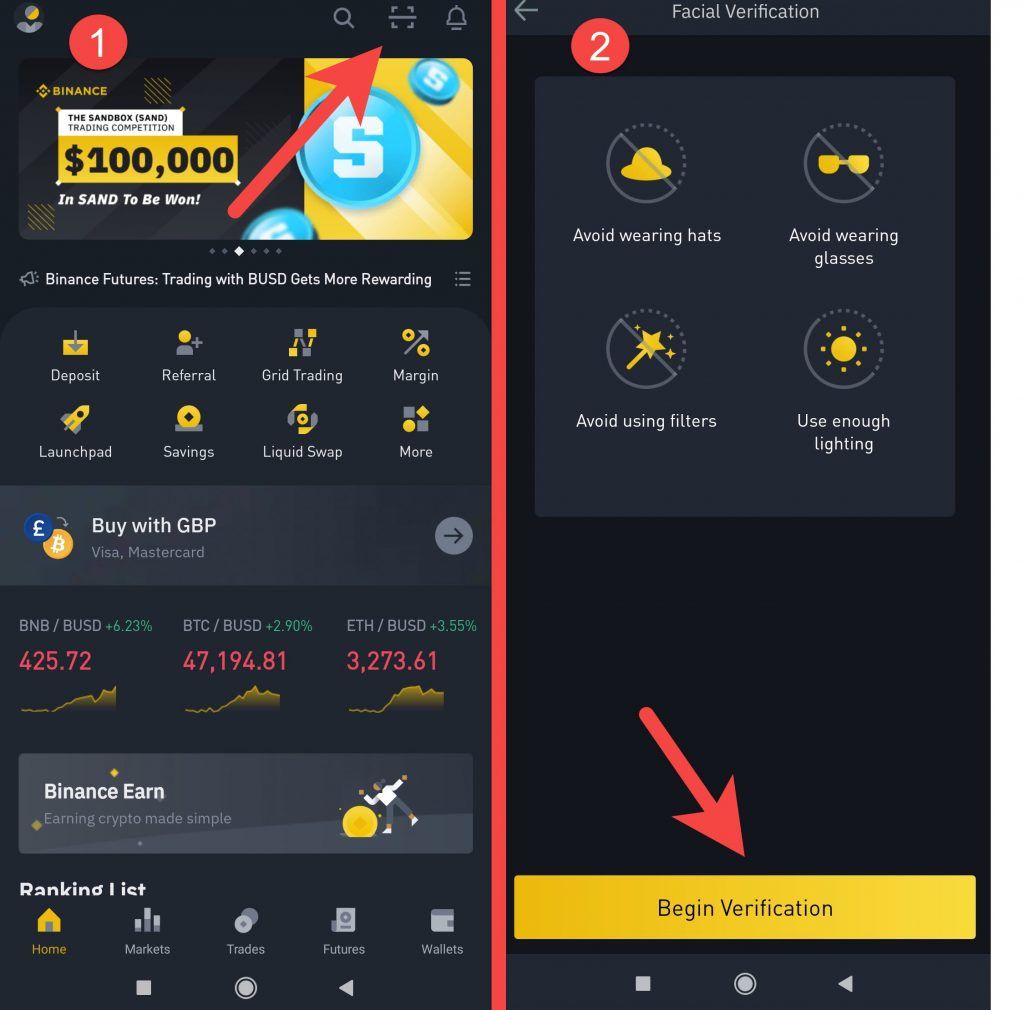
پس از تکمیل این مراحل، تیم بایننس در اولین فرصت درخواست شما را بررسی میکند.
توجه داشته باشید اقداماتی که کاربران مختلف انجام میدهند، بر اساس وضعیت حساب و اطلاعات مربوطه آنها متفاوت خواهد بود.
ارسال توکنهای BEP20 به کیف پولهای ناسازگار با شبکه BSC
BEP۲۰ یک استاندارد توکن در بلاک چین بایننس اسمارت چین (BSC) است که سازوکاری شبیه به توکن ERC20، رایجترین استاندارد توکن در بلاک چین اتریوم دارد. کاربران میتوانند یک دارایی مبتنی بر توکن BEP20 در بایننس اسمارت چین ایجاد کنند یا حتی توکنهایی را از دیگر بلاک چینها به این توکنها متصل کنند تا در شبکه بایننس اسمارت چین قابلاستفاده باشد. این نوع توکنها «پگی کوین» (Peggy coin) نامیده میشوند که در اصل، نسخه BEP20 از دیگر داراییهای دیجیتال به شمار میروند.
در این قسمت میخواهیم حالتهایی را بررسی کنیم که در آن کاربر به اشتباه توکنهای BEP20 را به کیف پولهایی ارسال کرده که فقط از توکنهای اتریوم پشتیبانی میکنند.
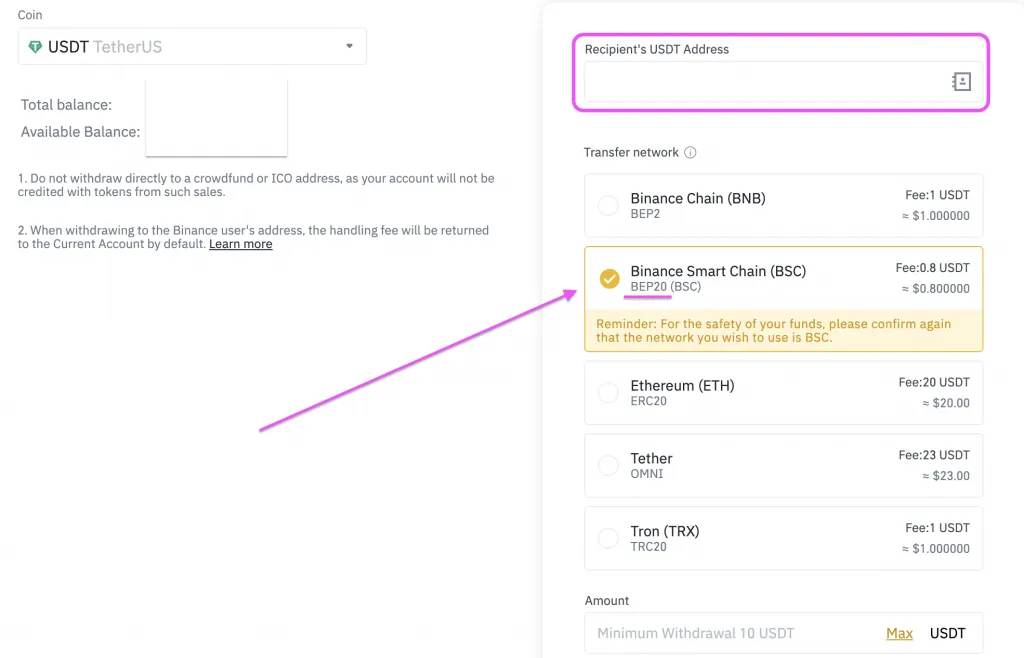
ارسال توکنها به صرافیها و کیف پولهای امانی
اگر کاربری بهاشتباه یک توکن از نوع BEP20 را از طریق شبکهای که پشتیبانی نمیشود، به دیگر پلتفرمهای معاملاتی ارسال کند، این توکنها دیگر قابلبازیابی نیستند. به همین دلیل، پیش از اقدام به هرگونه انتقال دارایی، بهتر است درباره روشهای درست انتقال، مطالعه کافی داشته باشید.
همچنین در صورتی که توکنهای BEP20 خود را به کیف پولهای امانی (اصطلاحاً کاستدی) انتقال دادهاید که از شبکه بایننس اسمارت چین پشتیبانی نمیکنند، بازیابی آن تقریباً غیرممکن است. زیرا در این کیف پولها، کاربران هیچ دسترسی به کلیدهای خصوصی خود ندارند و نمیتوانند توکنهای خود را در کیف پول دیگری که از آن پشتیبانی میکند بازیابی کنند.
در چنین مواردی، بهترین کار تماس با تیم پشتیبانی کیف پول موردنظر است.
ارسال توکنهای BEP20 به کیف پولهای اتریومی
اگر توکن BEP20 را بهاشتباه به کیف پولی ارسال کردید که از بایننس اسمارت چین پشتیبانی نمیکند، میتوانید با افزودن شبکه بایننس اسمارت چین به این کیف پول یا از طریق بازیابی کلید خصوصی در کیف پولی که از توکنهای BEP20 پشتیبانی میکند، به توکنهای خود دسترسی داشته باشید.
توجه داشته باشید که همواره باید از کلید خصوصی و عبارت بازیابی (seed phrase) خود بهشدت مراقبت کنید. اگر کلید خصوصی یا عبارت یادآور را گم کنید یا به سرقت بروند، دارایی شما دیگر بازگشتپذیر نیست.
اتصال کیف پول به شبکه بایننس اسمارت چین
این راهحل درمورد کیف پولهایی جواب میدهد که قابلیت پشتیبانی همزمان از شبکه اتریوم و بایننس اسمارت چین را دارند. بهعنوان مثال اگر توکنهای BEP20 خود را به کیف پول متامسک (Metamask) واریز کردهاید، کافی است شبکه بایننس اسمارت چین را بهصورت دستی به آن اضافه و اتصال آن را فعال کنید. با این کار، توکنهای BEP20 خود را در کیف پول مشاهده خواهید کرد.
برای اتصال کیف پول متامسک به شبکه بایننس اسمارت چین، مراحل زیر را دنبال کنید:
ابتدا کیف پول خود را باز کنید و وارد منوی گوشه سمت راست شده سپس وارد گزینه تنظیمات (setting) شوید.
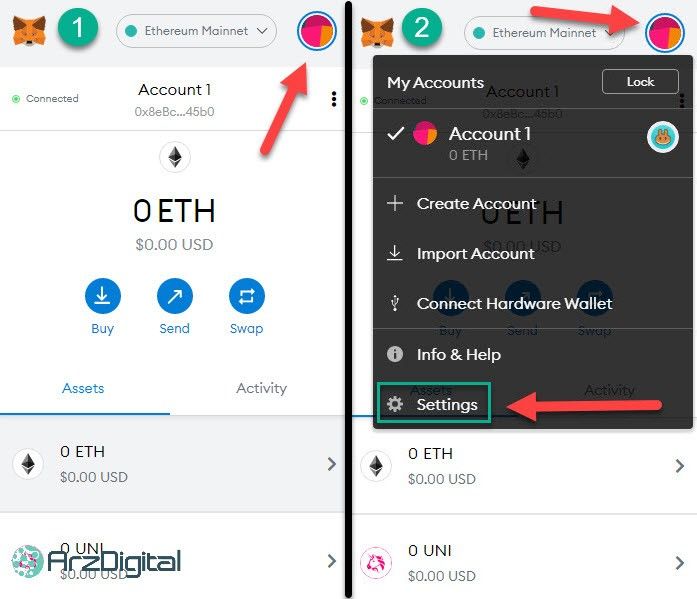
سپس وارد تب Networks شوید و در این قسمت بر روی Add Network کلیک کنید.
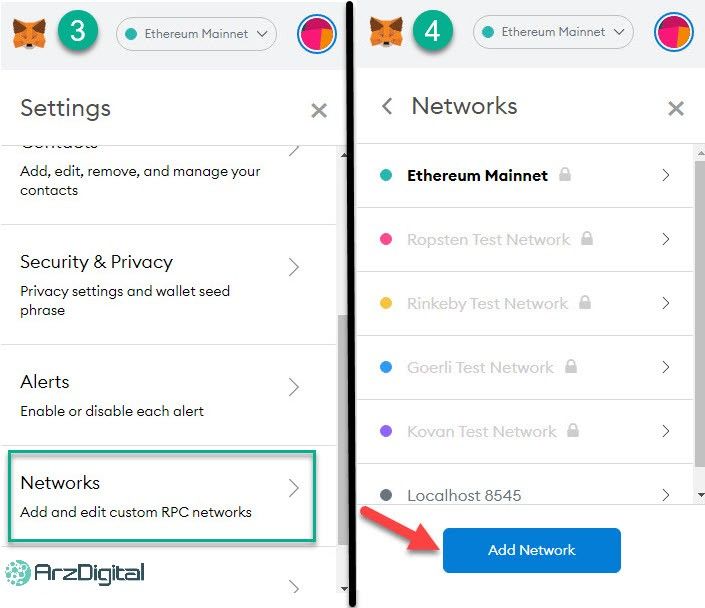
حالا وارد صفحهای میشوید که باید اطلاعات زیر را در آن وارد کنید.
Network Name: Smart Chain
New RPC URL: https://bsc-dataseed.binance.org/
ChainID: ۵۶
Symbol: BNB
Block Explorer URL: https://bscscan.com
سپس این اطلاعات را ذخیره کنید.
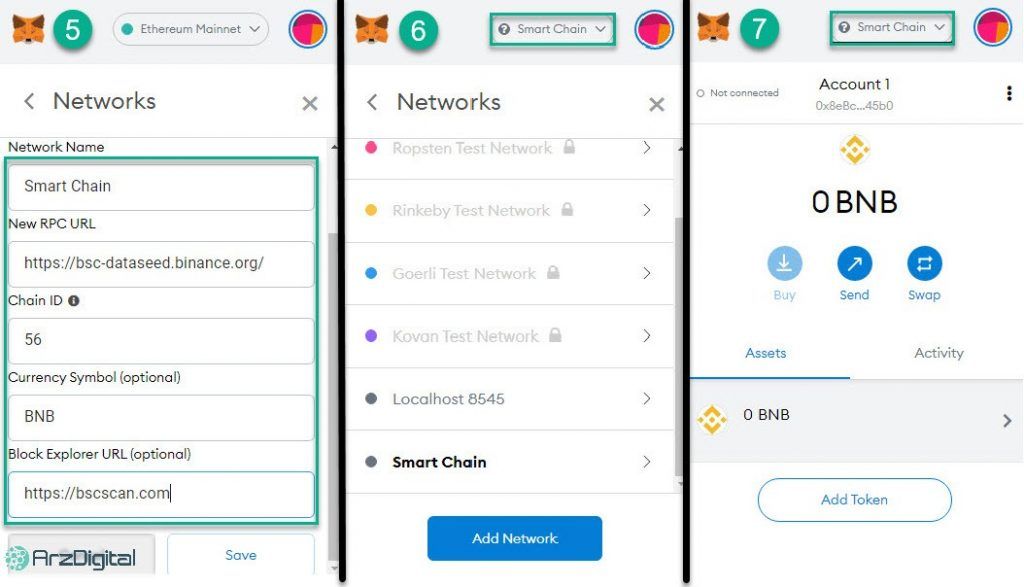
بازیابی توکنهای BEP20 از طریق کیف پول سازگار با بایننس اسمارت چین:
در این روش باید کلید خصوصی مربوط به آدرسی که توکنها را به آن ارسال کردهاید را در یک کیف پول سازگار با شبکه بایننس اسمارت چین بازیابی کنید، تا به توکنهای BEP20 خود دسترسی داشته باشید. کیف پولهای بایننس چین (Binance Chain Wallet) و تراست والت (Trust Wallet) و برخی دیگر از کیف پولها با بایننس اسمارت چین سازگار هستند.
در این بخش، کیف پول بایننس چین که به شکل افزونه مرورگر قابلدسترسی است، برای مثال استفاده شده است.
مرحله ۱: افزونه کیف پول بایننس چین را دانلود کنید و روی مرورگر کروم (Chrome) یا فایرفاکس (Firefox) نصب کنید.
مرحله ۲: در کیف پول بایننس چین یک حساب کاربری ایجاد کرده و عبارت بازیابی را یادداشت کنید.
مرحله ۳: کیف پولی که توکنها را در ابتدا به آن ارسال کردهاید باز کنید و کلید خصوصی آدرس مربوطه را کپی کنید.
مرحله ۴: در کیف پول بایننس چین، بر روی دکمه سمت راست بالا (Account) کلیک کنید. در صفحه Account، گزینه Import Account را انتخاب کرده و در صفحه باز شده، کلید خصوصی خود را وارد کنید. سپس بر روی Import کلیک کنید.
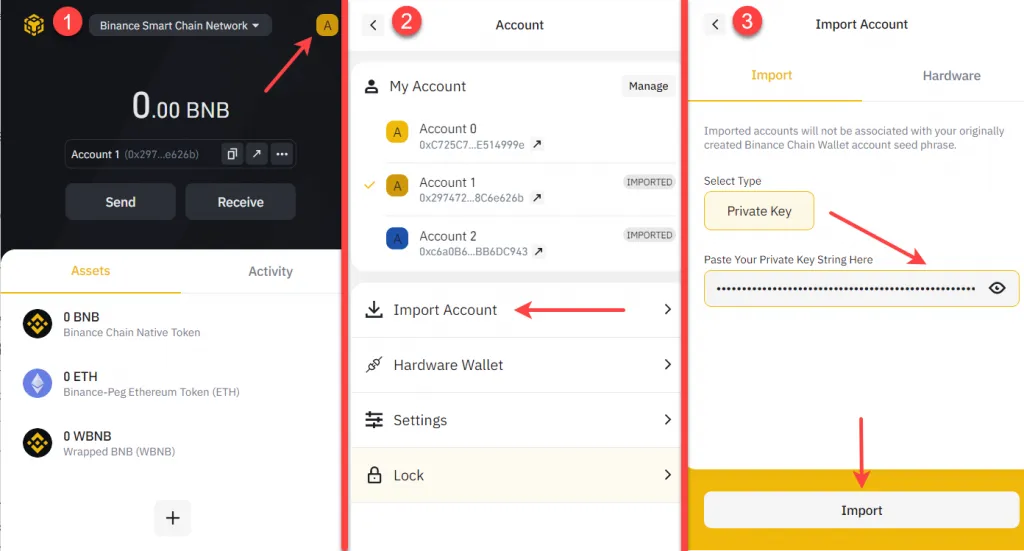
مرحله ۵: بعد از ورود به حساب جدید خود، توکنهای BEP20 را مشاهده خواهید کرد.
لطفا توجه داشته باشید که برداشت دارایی از بایننس اسمارت چین یا بایننس چین نیازمند پرداخت کارمزد با بایننس کوین (BNB) است. به همین خاطر، برای تکمیل تراکنش باید از قبل مقدار کمی BNB در کیف پول خود داشته باشد.
وارد نکردن یا اشتباه واردکردن تگ یا ممو در هنگام واریز به بایننس
تگ یا ممو یک شناسهای یکتا است که به هر حساب موجود در بایننس اختصاص داده میشود. کاربرد تگ یا ممو این است که واریز ارز یا اعتبار در حساب مربوطه قابلشناسایی باشد. وقتی ارز دیجیتال خاصی مثل بایننس کوین (BNB)، نم (XEM)، استلار (XLM)، ریپل (XRP)، کاوا (KAVA)، لونا (LUNA)، کازماس (ATOM)، بند پروتکل (BAND)، ایاس (EOS) یا هر ارز دیجیتال دیگری را به بایننس واریز میکنید، باید تگ یا مموی مربوط به آن را وارد کنید تا واریز با موفقیت انجام شود.
در صورتی که در هنگام واریز یک ارز به صرافی بایننس، تگ یا مموی آن را اشتباه وارد کرده باشید، میتوانید با پر کردن فرم مخصوص (Tag/Memo Recovery)، داراییهای خود را بازیابی کنید.
دقت کنید که این روش، مخصوص تراکنشهای واریز به حساب بایننس است. اگر هنگام برداشت از حساب بایننس خود، تگ یا ممو را اشتباه وارد کنید، صرافی بایننس هیچ کمکی نمیتواند به شما کند. در این صورت، باید با پلتفرمی تماس بگیرید که ارز برداشتشده به آنجا منتقل شده است. در صورت بروز چنین اشتباهی، احتمال از دست رفتن دارایی شما وجود دارد.
آموزش پر کردن فرم Tag/Memo Recovery
برای پرکردن فرم Tag/Memo Recovery مراحل زیر را انجام دهید:
۱. وارد حساب بایننس خود شوید و صفحه فرم بازیابی تگ/ممو را با این پیوند باز کنید.
۲. جزئیات واریز خود را در فرم وارد کنید.
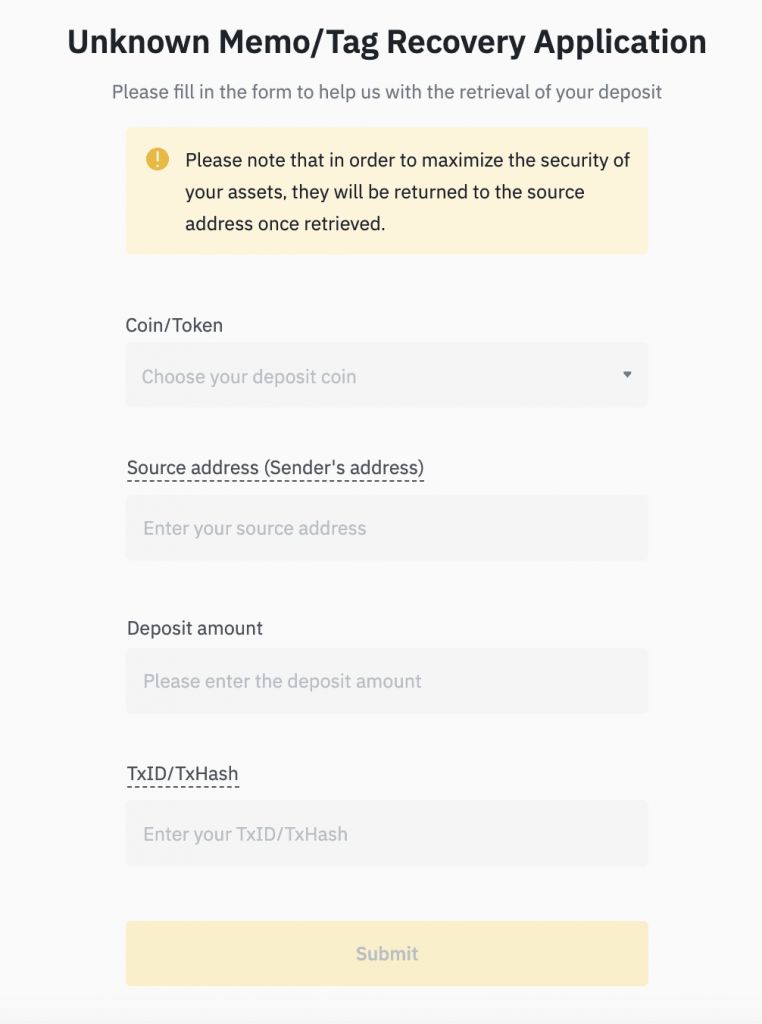
توکن:
از قسمت جستجو برای پیدا کردن دارایی موردنظر خود برای بازیابی استفاده کنید. توجه داشته باشید که فقط برای ارزهایی میتوانید درخواست بازیابی بدهید که در صرافی بایننس فهرست شده است. اگر ارز دیجیتال واریزشده را در فهرست پیدا نکردید، باید از قسمت مخصوص self-service recovery اقدام کنید.
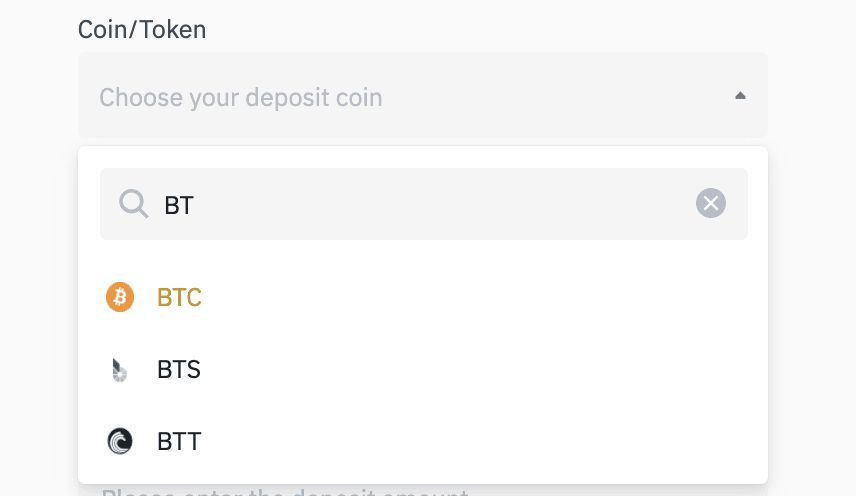
آدرس منبع:
آدرس فرستنده را در کادر کنار عبارت «From» یا «Sender» وارد کنید.
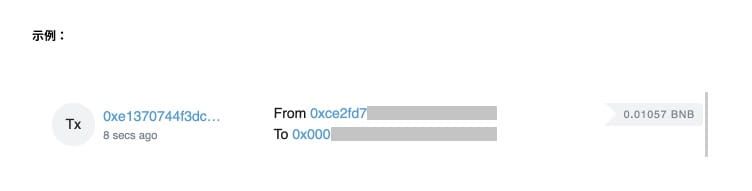
مقدار واریز:
مقدار واریزشده را دقیق وارد کنید. در این قسمت تا ۸ رقم اعشار پشتیبانی میشود. ارقام اعشاری بیشتر از این تعداد را وارد نکنید. همچنین، دقت کنید که در واردکردن عدد مقدار واریز از کاراکترهای جداکننده (,) استفاده نکنید.
آیدی تراکنش (TxID) یا آیدی هش (TxHash):
TxID یا TxHash یک شماره شناسایی است که روی بلاک چینها به هر تراکنش اختصاص مییابد. دقت کنید که TxID درست را کپی کرده و در قسمت مربوطه وارد کنید. در این قسمت بههیچوجه اطلاعاتی غیر از TxID را وارد نکنید. اطلاعاتی مانند مقدار واریز، آدرس برداشت، کد شناسای یکتا و آدرس ایمیل و یا اطلاعاتی مشابه اینها بههیچوجه نباید در این قسمت وارد شود.
جزئیاتی را که در فرم وارد کردهاید، یک بار دیگر بررسی کنید و پس از تأیید، روی دکمه «Submit» کلیک کنید. پس از ارسال فرم، میتوانید وضعیت درخواست خود را در قسمت سوابق درخواستها «Application Records» مشاهده کنید.
نکاتی که باید مدنظر داشته باشید
- برای حفظ امنیت وجوه شما، واریزی موردنظر پس از تأیید درخواست، به آدرس فرستنده اصلی ارسال خواهد شد. اگر این واریز از یک پلتفرم دیگر انجام گرفته باشد، باید با پشتیبانی آن پلتفرم تماس بگیرید.
- اگر تگ یا مموی اشتباهی که وارد کردهاید، بهصورت اتفاقی به یک کاربر دیگر اختصاص داشته باشد، وجه واریزی شما به حساب آن کاربر واریز شده است. در این صورت، بایننس نمیتواند هیچ کمکی کند.
- کارمزد بازیابی واریزیهای اشتباه پنج برابر کارمزد تراکنش ارز دیجیتالی است که قصد بازیابی آن را دارید. اگر مقدار باقیمانده از ارز دیجیتال شما پس از کسر کارمزد بازیابی کمتر از حداقل مقدار قابلبرداشت باشد، بازیابی انجام نخواهد شد. میزان کارمزدهای واریز و برداشت و حداقل مبالغ قابلبرداشت در صرافی بایننس را میتوانید در این پیوند ملاحظه کنید.
دلایل احتمالی امکانپذیر نبودن ارسال فرم بازیابی:
- اطلاعات واردشده در فرم بازیابی با تراکنشی که قصد ارسال آن را دارید، مطابقت ندارد.
- تراکنش واردشده مربوط به واردکردن تگ یا مموی اشتباه نیست.
- آدرس فرستنده اشتباه وارد شده است. آدرس فرستنده را دوباره بررسی کنید. دقت کنید که در این قسمت باید آدرس فرستنده وارد شود، نه آدرس واریز.
- مقدار واریزی بهدرستی وارد نشده است. فقط تا ۸ رقم اعشار مقدار واریزی را وارد و مابقی را پاک کنید.
- قبلاً درخواست بازیابی این تراکنش را دادهاید. میتوانید از این پیوند سوابق درخواستهای خود را بررسی کنید.
- مقدار باقیمانده از واریزی شما پس از کسر کارمزد بازیابی کمتر از حداقل مبلغ قابلبرداشت است.
- ممکن است TxID یا TxHash برخی از ارزهای دیجیتال در فرمتی باشد که برای بایننس قابلشناسایی نیست. از این پیوند برای تبدیل فرمت آیدی موردنظر استفاده کنید و پس از تبدیل، آیدی جدید را دوباره در قسمت مربوطه وارد کنید.
واریز توکنهای لیستنشده یا واریز به آدرس اشتباه
در صورتی که توکنهای لیستنشده در صرافی بایننس را اشتباهی به یکی از آدرسهای حساب خود ارسال کرده باشید، میتوانید با پرکردن و ارسال فرم self-service recovery، این توکنها را بازگردانید.
پیش از ارسال درخواست self-service recovery، مراحل زیر را بهدقت بخوانید؛ در صورت بروز اشتباه، بایننس هیچ کمکی به شما نخواهد کرد.
کدام تراکنشها از طریق self-service recovery قابلبازیابی است؟
- تراکنش مربوط به واریز به حساب خودتان باشد. فقط تراکنشهایی قابلبازیابی از این طریق است که طی آن، ارز دیجیتال به حساب خودتان در بایننس واریز شده باشد.
- تراکنش باید در بلاک چین با برچسب «confirmed/success» تأیید شده باشد. اگر وضعیت تراکنش در حالت «pending» یا «failed» باشد، قابلبازیابی نیست. در این حالت، باید بررسی کنید که آدرس گیرنده را اشتباه وارد نکرده باشید و شبکه دچار ازدحام نشده باشد. برای بررسی وضعیت تراکنش در بلاک چین موردنظر، TxID یا TxHash آن تراکنش را جستجو کنید.
- برخی توکنها و بلاک چینها (مثل BNB و توکنهای BEP2) برای انتقال نیاز به وارد کردن تگ یا ممو دارند. بررسی کنید که تگ یا مموی مربوطه را درست وارد کرده باشید. در صورتی که تگ یا ممو اشتباه وارد شده، باید از راهحل بازیابی تراکنش با تگ یا مموی اشتباه استفاده کنید.
- تراکنش باید با شرایط برنامه سوزاندن توکن بایننس (BNB Pioneer Burn Program) مطابقت داشته باشد. اگر نوع توکن واریزی، آدرس قرارداد مقصد و مقدار واریزی با شرایط این برنامه تطبیق کند، بایننس برای بازیابی آن اقدام خواهد کرد. در غیر این صورت، درخواست شما رد میشود.
اگر وجه واریزی شما پس از یک ساعت به حسابتان نیامد و تراکنش مربوط به آن از شرایط بازیابی برخوردار است، فرم self-service recovery را پر کنید تا واریزی شما بازیابی شود.
نحو استفاده از self-service recovery
مرحله ۱:
وارد حسابتان در وبسایت بایننس شوید و به این آدرس بروید. جزئیات واریزی خود را وارد کرده و روی دکمه «Submit» کلیک کنید. برای اطمینان از دقت اطلاعاتی که در این قسمت وارد میکنید، آدرس و TxID یا TxHash را کپی و الصاق کنید.
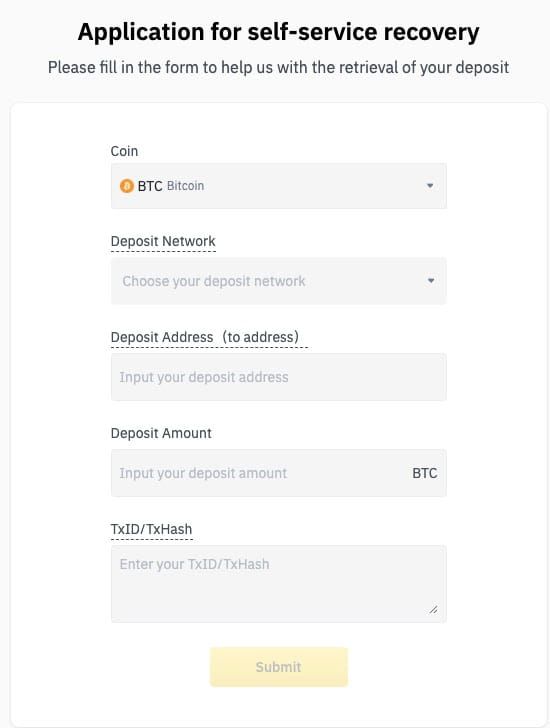
- ارز دیجیتال واریزی:
برای پیدا کردن نوع ارز دیجیتال واریزی که قصد بازیابی آن را دارید، از قسمت جستجو استفاده کنید. لطفاً نماد ارز دیجیتال موردنظر را بهدقت و درست وارد کنید تا از مشکلات بعدی جلوگیری شود (مثال: “sUSD” را به شکل “USD” وارد نکنید). اگر ارز موردنظر در قسمت جستجو یافت نشد، پس از واردکردن آن، روی گزینه «Submit» کلیک کنید.
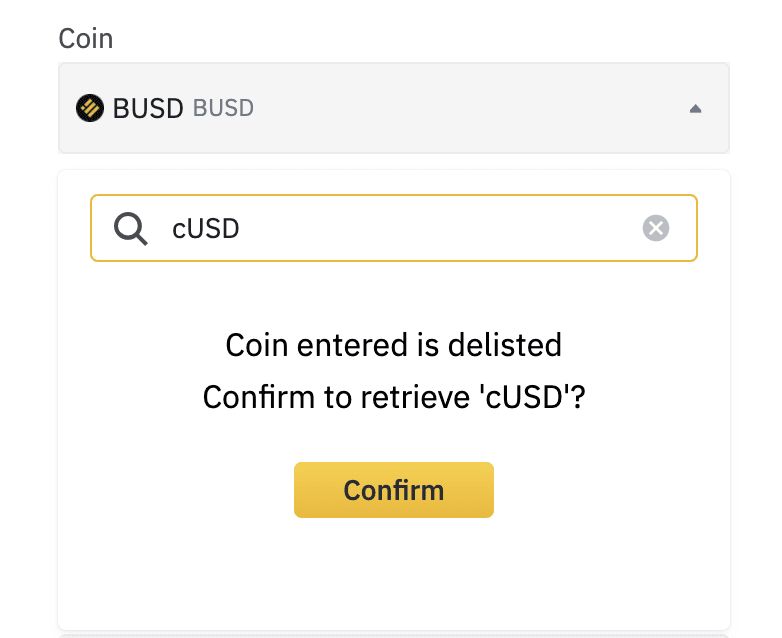
- آدرس/شبکه ارز واریزی:
اطلاعات مربوط به شبکه و آدرس را طبق چیزی که در صفحه بلاک چین مربوطه دیده میشود، وارد کنید. آدرس واریزی را میتوانید در قسمت «to address» در شبکه بلاک چین مربوطه پیدا کنید. برای آدرس دریافتکننده ممکن است در بلاک چینهای مختلف از عبارتهای دیگر مثل «Destination address» یا «Receiver» یا عبارات مشابه آن نیز استفاده شده باشد.
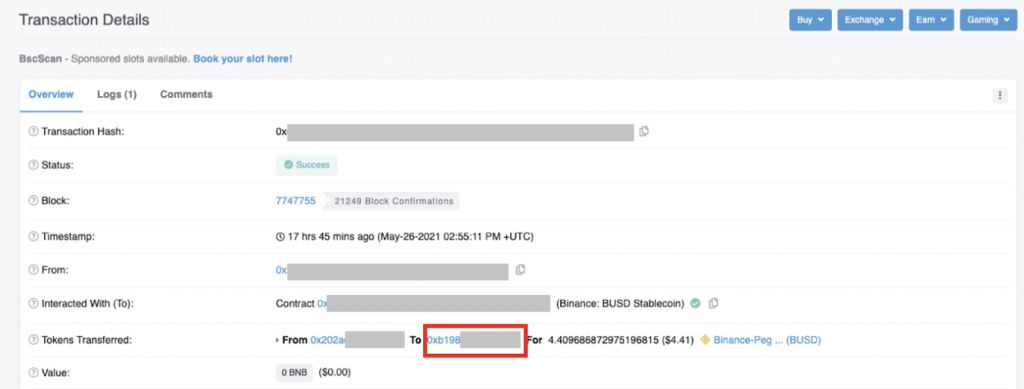
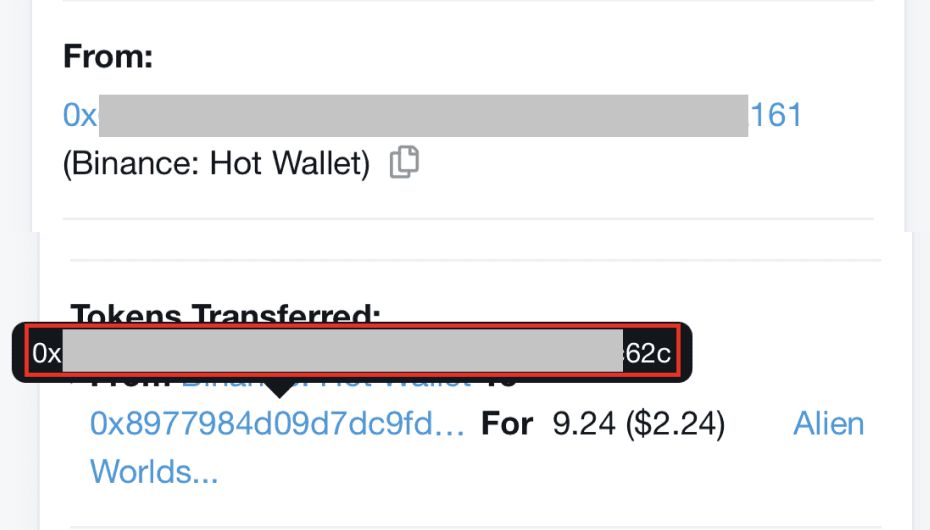
- مقدار واریزی:
– مقدار واریزی خود را بهدقت وارد کنید.
– بایننس فقط تا ۸ رقم اعشار پشتیبانی میکند، پس در مقدار واریزی بیشتر از ۸ رقم اعشار را وارد نکنید.
– کاراکترهای جداکننده (,) را حذف کنید.
- TxID یا TxHash
TxID یا TxHash یک کد شناسایی است که روی بلاک چینها به هر تراکنشی اختصاص داده میشود. دقت کنید که TxID درست را کپی و در قسمت موردنظر الصاق کنید.
مرحله ۲:
اطلاعات واردشده را بررسی کنید و پس از اطمینان از صحت آنها، روی دکمه «Submit» کلیک کنید.
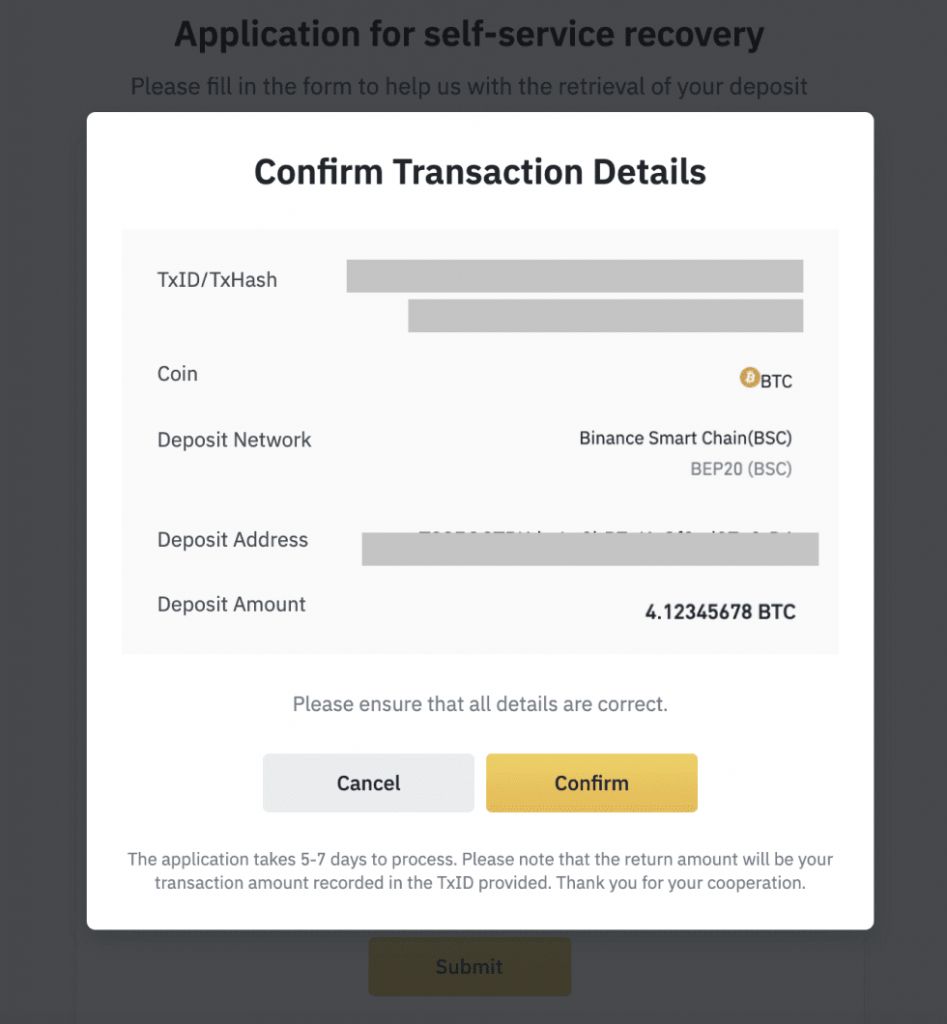
مرحله ۳:
پس از ارسال فرم، میتوانید وضعیت درخواست خود را در قسمت سوابق درخواست ببینید.
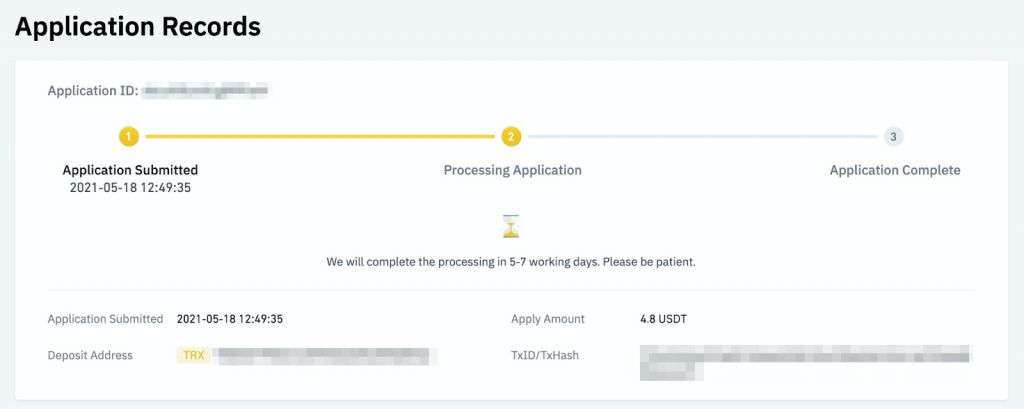
مرحله ۴:
اگر نیاز به ارسال اطلاعات بیشتری دارید، برای بارگذاری فایلها و مدارک موردنظرتان، روی گزینه «Upload Files» کلیک کنید.
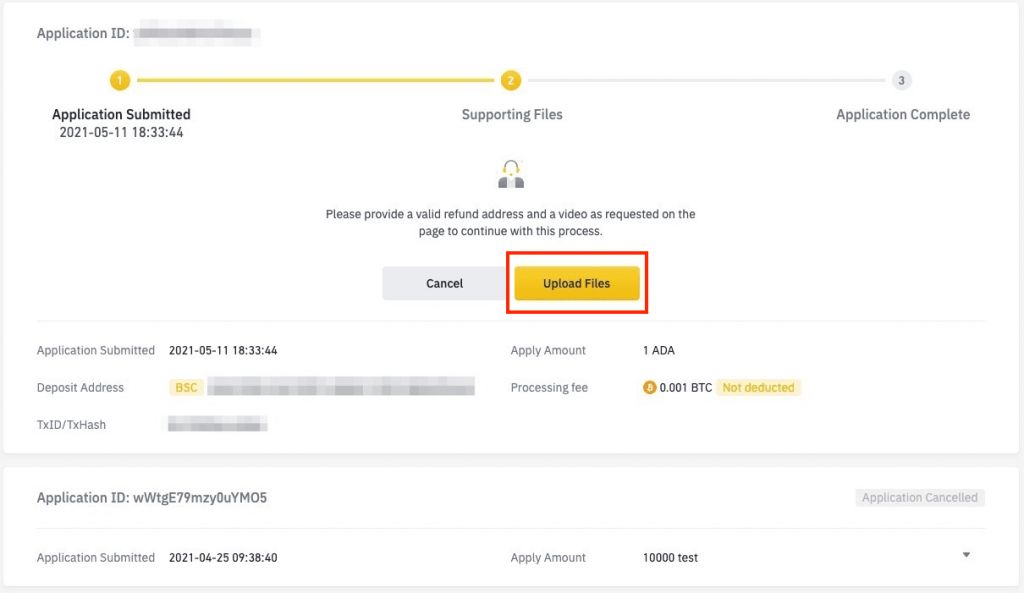
توجه داشته باشید که بایننس برای بازیابی کارمزد دریافت میکند. پس آدرسی را که میخواهید وجه بازیابیشده به آن واریز شود و در صورت لزوم تگ یا مموی مربوطه را بهدقت وارد کنید.
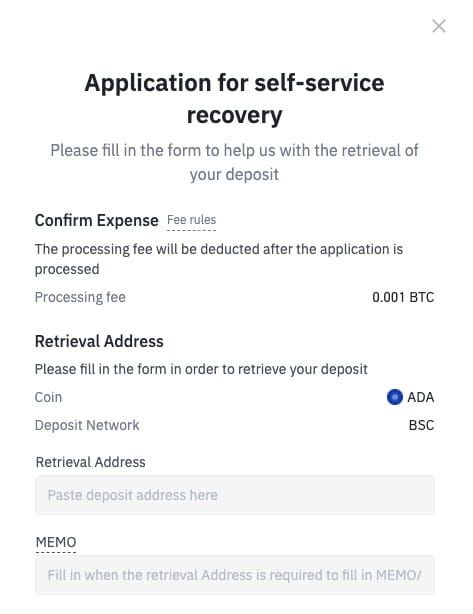
اگر واریزی مربوط به برداشت از یک پلتفرم دیگر است، سوابق نقلوانتقال میان خود و پلتفرم مربوطه را نیز بههمراه TxID ارسال کنید.
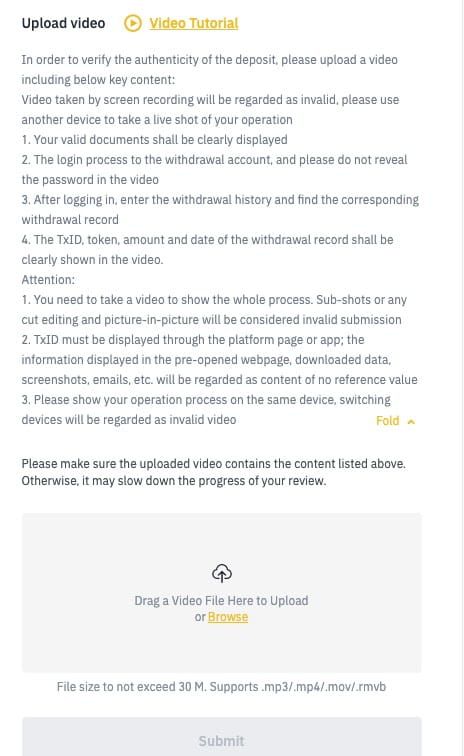
پرسشهای متداول
۱. سیستم آدرس یا شبکه واریزی را نادرست تشخیص میدهد
آدرسی که برای دریافت وجه بازیابی وارد میکنید، باید آدرس کیف پول بایننس چین یا کیف پول تراست والت باشد. اگر بازهم درخواست شما رد شد، موارد زیر را بررسی کنید:
- تراکنشی که قصد بازیابی آن را دارید، نباید تراکنش برداشت باشد.
- تراکنش نباید مربوط به انتقال وجه توسط شما به حساب شخص دیگری باشد.
- آدرس تراکنش موردنظر نباید به قراردادی مربوط باشد که برنامه سوزاندن توکن بایننس (BNB Pioneer Burn Program) پشتیبانی نمیکند.
- نباید از طرف کس دیگری درخواست داده باشد.
چهار نوع تراکنشی که در بالا آمده، از طریق self-service recovery قابلبازیابی نیست. در صورت لزوم، میتوانید با بخش پشتیبانی بایننس تماس بگیرید.
۲. آیا بازیابی وجوه از دست رفته کارمزد دارد؟
در صورتی که بازیابی موفقیتآمیز باشد، بایننس برای آن کارمزد کسر میکند. میزان کارمزد در قسمت پایین فرم درخواست ذکر شده است.
۳. چرا درخواست من رد شد؟
برخی از دلایل رد درخواست به این شرح است:
- آدرس TxID یا TxHash اشتباه است. اگر این آیدیها با آدرس موردنظر مطابقت نداشته باشد، بایننس نمیتواند تراکنش موردنظر را روی بلاک چین پیگیری کند. پس سعی کنید آیدی را کپی کرده و در قسمت مربوطه الصاق کنید.
- مقدار واریزی که وارد کردهاید با سوابق بلاک چین مطابقت ندارد.
- تراکنشی که قصد بازیابی آن را دارید، پیش از ارسال درخواست یا در فرایند بازیابی به مقصد رسیده است. پس قبل از ارسال درخواست مجدد، بررسی کنید که آیا واریزی با موفقیت انجام شده یا خیر.
- تراکنش شما روی بلاک چین تأیید نشده و یا پیدا نمیشود. پیش از ارسال درخواست بازیابی، بررسی کنید که وضعیت تراکنش شما حتماً «confirmed/success» باشد و جزئیات تراکنش بهصورت کامل در کاوشگر بلاک چین موردنظر قابلمشاهده باشد.
- مقدار تراکنش موردنظر روی بلاک چین صفر (۰) است. در این صورت، کاری از بایننس ساخته نیست.
- تراکنشی که ارسال کردهاید، مربوط به واریزی موردنظر نیست.
- نوع توکن، آدرس قرارداد یا مقدار واریزی موردنظر با شرایط برنامه سوزاندن توکن بایننس (BNB Pioneer Burn Program) مطابقت ندارد.
نکاتی درباره واریز به آدرس اشتباه یا انتقال توکن فهرستنشده
بهطور کلی، بایننس درمورد آدرسهای اشتباه یا واریز توکنهای فهرستنشده به حسابهای صرافی، هیچ خدمات بازیابی ارائه نمیکند. اما اگر در اثر چنین اشتباهی دچار خسارت بزرگی شدهاید، بایننس تا جایی که در حوزه اختیاراتش باشد، برای بازیابی دارایی شما کمک خواهد کرد.
بایننس فرایندهای جامعی برای کمک به بازیابی داراییهای کاربران دارد. اما باید توجه داشته باشید که هیچ تضمینی برای بازیابی موفقیتآمیز وجوه ازدسترفته شما وجود ندارد. اگر در چنین شرایطی قرار گرفتهاید، اطلاعات زیر را برای بایننس ارسال کنید تا امکان کمک به بازیابی بررسی شود:
- ایمیل حساب کاربریتان در بایننس
- نام ارز دیجیتال موردنظر
- مقدار ارز واریزشده
- TxID تراکنش موردنظر
اگر ارز دیجیتال خود را به آدرسی منتقل کردهاید که متعلق به بایننس نیست، این صرافی نمیتواند هیچ کمکی به شما بکند. برای رفع این مشکل فقط میتوانید با مالک آدرس یا صرافی و پلتفرمی که آدرس متعلق به آن است، تماس بگیرید.
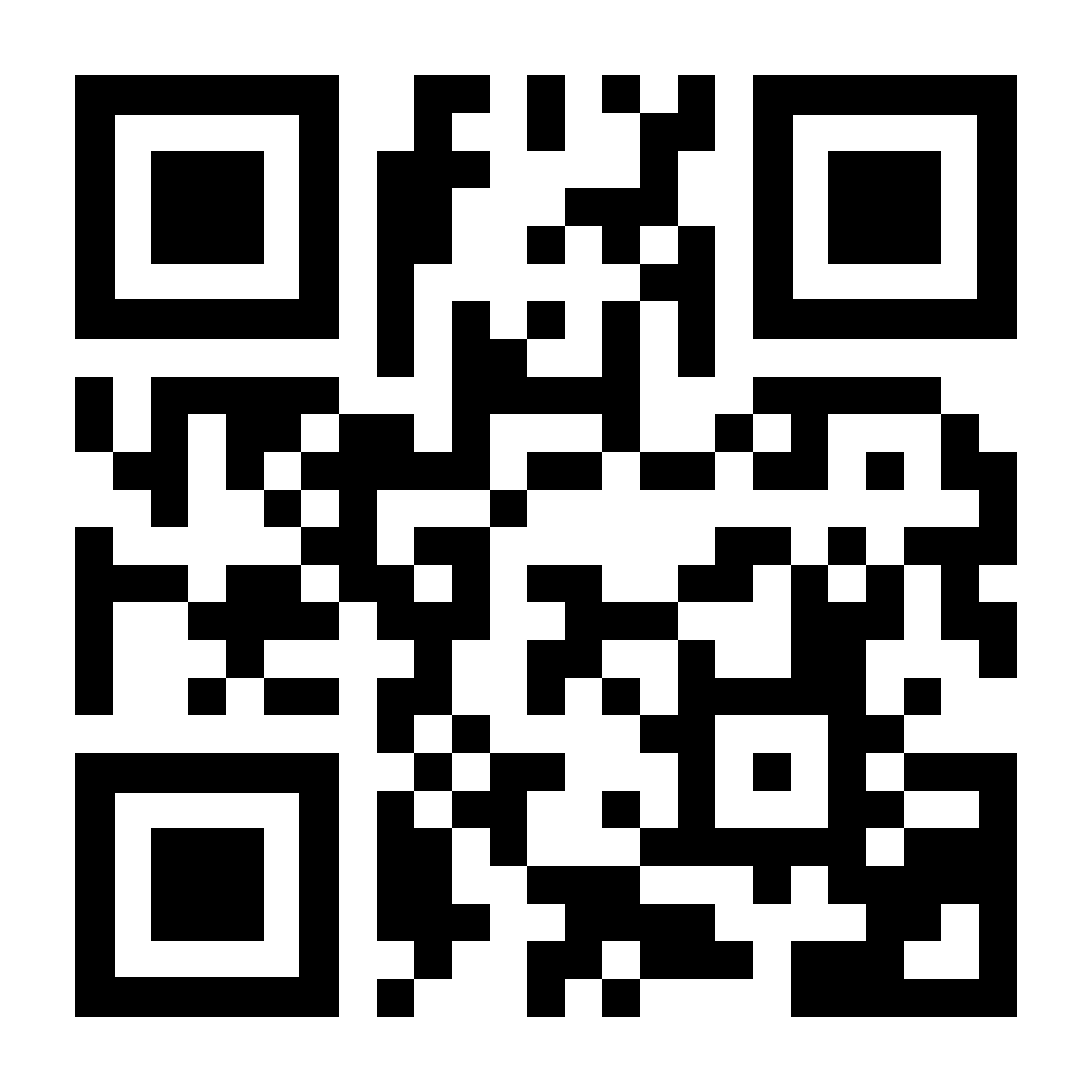



لطفا در صورت مشاهده دیدگاههای حاوی توهین و فحاشی یا خلاف عرف جامعه با گزارش سریع آنها، به ما در حفظ سلامت بستر ارتباطی کاربران کمک کنید.
اینجوری نمیشه واسع ایرانی ها همشونو خار داره انگار
فقط در مراحل احراز هویت پس از فرستادن عکس پاسپورت ،صادر کند کشور ایران بزنیم
بسیار خوب ومفید بود